HP EliteBook felhasználói kézikönyv
|
|
|
- Dezső Lakatos
- 9 évvel ezelőtt
- Látták:
Átírás
1 HP EliteBook felhasználói kézikönyv
2 Copyright 2010 Hewlett-Packard Development Company, L.P. A Bluetooth jelölés a jogtulajdonos kereskedelmi védjegye, amelyet a Hewlett- Packard Company licencmegállapodás keretében használ. Az Intel az Intel Corporation bejegyzett védjegye az Egyesült Államokban és más országokban. A Java a Sun Microsystems, Inc. Egyesült Államokban bejegyzett kereskedelmi védjegye, a Microsoft, a Windows és Windows Vista a Microsoft Corporation Egyesült Államokban bejegyzett kereskedelmi védjegye. Az SD logó az embléma tulajdonosának védjegye. A termékkel kapcsolatos tájékoztatás Ez a felhasználói kézikönyv olyan funkciókat ír le, amelyek a legtöbb típusban megtalálhatóak. Előfordulhat azonban, hogy az Ön számítógépén bizonyos funkciók nem érhetők el. Az itt szereplő információ előzetes értesítés nélkül változhat. A HP termékeire és szolgáltatásaira vonatkozó kizárólagos jótállás az adott termékhez, illetve szolgáltatáshoz mellékelt, korlátozott jótállásról szóló nyilatkozatban vállalt jótállás. A dokumentumban ismertetettek nem jelentenek semmiféle további jótállást. A HP nem vállal felelősséget az itt található esetleges technikai vagy szerkesztési hibákért és mulasztásokért. Első kiadás: január A dokumentum cikkszáma:
3 Biztonsági figyelmeztetés FIGYELEM! A magas hőmérséklet által okozott sérülések és a túlmelegedés elkerülése érdekében ne tegye a számítógépet közvetlenül az ölébe, és ügyeljen arra, hogy a szellőzőnyílásokon keresztül mindig szabadon áramolhasson a levegő. A számítógépet csak kemény, sík felületen használja. Ügyeljen rá, hogy sem valamilyen szilárd tárgy, például a készülék mellett lévő nyomtató, sem puha tárgy, például párna, szőnyeg vagy ruha ne gátolja meg a levegő áramlását. Ne hagyja, hogy a váltóáramú tápegység működés közben hozzáérjen a bőréhez vagy más puha felülethez, például párnához, szőnyeghez vagy ruhához. A számítógép és a váltóáramú tápegység megfelel az informatikai eszközök biztonságára vonatkozó nemzetközi szabványnak (International Standard for Safety of Information Technology Equipment IEC 60950). iii
4 iv Biztonsági figyelmeztetés
5 Tartalomjegyzék 1 Szolgáltatások A hardver helye... 1 A fő kezelőfelület részegységei... 1 Mutatóeszközök... 1 Jelzőfények... 3 Gombok, kapcsolók és az ujjlenyomat-leolvasó... 5 Billentyűk... 7 Az előlap elemei... 7 Jobb oldali részegységek... 9 Bal oldali részegységek... 9 A hátlapon lévő részegységek Alul lévő részegységek Képernyő Antennák vezeték nélküli kapcsolathoz (csak egyes típusoknál) További hardverrészegységek A címkék azonosítása Vezeték nélküli, modemes és helyi hálózat Vezeték nélküli eszközök használata (csak egyes típusokon) A vezeték nélküli adatátvitel és hálózat ikonjainak helye A vezeték nélküli eszközök vezérlőinek használata A vezeték nélküli eszközök gombjának használata A Wireless Assistant szoftver használata (csak egyes típusokon) A HP Connection Manager használata (csak egyes típusokon) Az operációs rendszer vezérlőinek használata A WLAN-hálózat használata A WLAN-hálózat beállítása A WLAN-hálózat megóvása Csatlakozás WLAN-hálózathoz Roaming más hálózatokon A HP szélessávú mobilszolgáltatás használata (csak egyes típusokon) A SIM-kártya behelyezése A SIM-kártya eltávolítása Bluetooth-eszközök használata (csak egyes típusokon) v
6 A Bluetooth és az internetkapcsolat-megosztás (Internet Connection Sharing, ICS) A vezeték nélküli kapcsolat problémáinak hibaelhárítása Nem lehet a WLAN-hálózathoz csatlakozni Nem lehet a preferált hálózathoz csatlakozni A hálózat ikonja nem jelenik meg Nem érhetők el az aktuális hálózati biztonsági kódok Nagyon gyenge a WLAN-kapcsolat Nem lehet a vezeték nélküli útválasztóhoz csatlakozni A modem használata (csak egyes típusokon) A modemkábel csatlakoztatása Adott országban használt szabványoknak megfelelő modemkábel-átalakító csatlakoztatása Helybeállítás megadása Az aktuális országbeállítás megjelenítése Új helyek hozzáadása utazáskor Kapcsolódási problémák megoldása utazás során Csatlakozás a helyi (LAN-) hálózathoz Mutatóeszközök és billentyűzet A mutatóeszközök használata A mutatóeszközök beállításainak megadása Az érintőtábla használata A pöcökegér használata Külső egér csatlakoztatása A billentyűzet használata A gyorsbillentyűk használata A rendszerinformációk megjelenítése Belépés a készenléti állapotba A megjelenített kép helyének váltása Az akkumulátor töltöttségi szintjének megjelenítése A képernyő fényerejének csökkentése A képernyő fényerejének növelése A térmegvilágítás-érzékelő aktiválása A HP gyorsindító gombok használata A Quick Launch Buttons (gyorsindító gombok) kezelőpanel megnyitása A HP QuickLook használata A HP QuickWeb használata A beépített számbillentyűzet használata Az opcionális külső számbillentyűzet használata Az érintőtábla és a billentyűzet tisztítása Multimédia Multimédiás eszközök vi
7 A hangerő szabályozása Multimédiás szoftverek Az előretelepített multimédiás alkalmazás elérése Az előre betöltött multimédiás szoftverek telepítése Multimédiás szoftverek lemezről történő telepítése Hang Külső hangeszközök csatlakoztatása Hangfunkciók ellenőrzése Videó Külső monitor vagy kivetítő csatlakoztatása A külső monitor portjának használata A DisplayPort használata A DreamColor kijelző használata (csak egyes modelleknél) Optikai meghajtó (csak egyes típusokon) Az optikai meghajtó azonosítása Optikai lemezek használata (CD-, DVD- és BD-lemezek) A megfelelő optikai lemez kiválasztása (CD-, DVD- és BD-lemezek) CD-R lemezek CD-RW lemezek DVD±R lemezek DVD±RW lemezek LightScribe DVD+R lemezek Blu-ray- (BD-) lemezek CD-, DVD- vagy BD-lemez lejátszása Az automatikus lejátszás beállítása A DVD-régióbeállítások módosítása A szerzői jogi figyelmeztetés szem előtt tartása CD-, DVD- vagy BD-lemez másolása CD-, DVD- vagy BD-lemez írása Optikai lemez (CD, DVD vagy BD) eltávolítása Hibaelhárítás Az optikai meghajtó tálcája nem nyílik ki, amikor CD-, DVD- vagy BD-lemezt szeretne eltávolítani A számítógép nem észleli az optikai meghajtót Egy lemez nem játszható le Egy lemez automatikus lejátszása nem indul el Egy film leáll, ugrál a képe, vagy hibásan jelenik meg Egy film nem jelenik meg a külső képernyőn A lemezírási folyamat nem indul el, vagy a befejezése előtt megszakad Egy eszköz illesztőprogramját újra kell telepíteni A legújabb HP illesztőprogramok beszerzése A Microsoft illesztőprogramjainak letöltése Webkamera Webkamera tippek vii
8 A webkamera tulajdonságainak beállítása Névjegykártyák beolvasása Energiagazdálkodás Az energiagazdálkodás beállítása Az energiatakarékos üzemmódok használata Az alvó állapot kezdeményezése és megszüntetése A hibernálás kezdeményezése és megszüntetése Az akkumulátor töltöttségjelzője Energiagazdálkodási sémák használata Az aktuális energiagazdálkodási séma megtekintése Az energiagazdálkodási séma váltása Az energiagazdálkodási sémák testreszabása Jelszavas védelem beállítása az ébresztéshez Külső hálózati feszültség használata A váltóáramú tápegység csatlakoztatása Üzemeltetés akkumulátorról Az akkumulátoradatok megkeresése a Súgó és támogatás szolgáltatásban Az Akkumulátor-ellenőrzés használata Az akkumulátor töltöttségének megjelenítése Az akkumulátor behelyezése és kivétele Az akkumulátor töltése Az akkumulátor üzemidejének maximalizálása Teendők lemerülő akkumulátor esetén A lemerülő akkumulátor azonosítása Az alacsony töltöttségi szint megszüntetése A kritikus töltöttségi szint megszüntetése, ha rendelkezésre áll külső áramforrás A kritikus töltöttségi szint megszüntetése, ha rendelkezésre áll töltött akkumulátor A kritikus töltöttségi szint megszüntetése, ha nem áll rendelkezésre áramforrás A kritikus töltöttségi szint megszüntetése, ha a számítógép nem tud kilépni a hibernálásból Az akkumulátor kalibrálása lépés: Az akkumulátor teljes feltöltése lépés: A hibernálás és az alvó állapot letiltása lépés: Az akkumulátor lemerítése lépés: Az akkumulátor teljes újratöltése lépés: A hibernálás és alvó állapot engedélyezése Az akkumulátor energiatakarékos használata Az akkumulátor tárolása A használt akkumulátorok kezelése Az akkumulátor cseréje viii
9 A váltóáramú tápegység ellenőrzése A számítógép leállítása Meghajtók A telepített meghajtók azonosítása A meghajtók kezelése A lemez teljesítményének növelése A Lemeztöredezettség-mentesítő használata A Lemezkarbantartó szoftver használata A HP 3D DriveGuard használata A HP 3D DriveGuard állapotának meghatározása A HP 3D DriveGuard szoftver használata Merevlemez cseréje a merevlemez-rekeszben A bővítőrekeszben lévő meghajtó cseréje A merevlemez cseréje Az optikai meghajtó visszahelyezése Külső eszközök Az USB-eszközök használata Az USB-eszköz csatlakoztatása Az USB-eszközök leállítása és eltávolítása Az örökölt USB-eszközök támogatása es szabványú eszköz használata Az 1394-es szabványú eszköz csatlakoztatása Az 1394-es eszközök leállítása és eltávolítása Az esata-eszköz használata Az esata-eszköz csatlakoztatása Az esata-eszköz leállítása és eltávolítása Külső meghajtók használata Opcionális külső eszközök használata A dokkolóegység csatlakozójának használata Külső memóriakártyák A memóriakártya-olvasóval használható kártyák Digitális kártya behelyezése A digitális kártya leállítása és eltávolítása ExpressCard kártyák használata (csak egyes típusokon) Az ExpressCard kártya konfigurálása Az ExpressCard kártya behelyezése Az ExpressCard kártya leállítása és eltávolítása Intelligenskártyák használata (csak egyes típusokon) Az intelligens kártya behelyezése Az intelligens kártya eltávolítása ix
10 9 Memóriamodulok Memóriamodul behelyezése vagy cseréje a memóriabővítő-helyre Memóriamodul kicserélése az elsődleges memóriamodul-rekeszben Biztonság A számítógép védelme Jelszavak használata Jelszavak beállítása a Windows rendszerben Jelszavak beállítása a Computer Setup programban BIOS-rendszergazdajelszó BIOS-rendszergazdajelszó kezelése BIOS-rendszergazdajelszó megadása A Computer Setup DriveLock funkciójának használata A DriveLock jelszavak beállítása A DriveLock jelszó beírása DriveLock jelszó megváltoztatása A DriveLock védelem eltávolítása A Computer Setup Auto DriveLock funkciójának használata Automatikus DriveLock jelszó beírása Az automatikus DriveLock védelem eltávolítása A biztonsági szolgáltatások használata a Computer Setup segédprogramban A rendszereszközök védelme Rendszerinformáció a Computer Setup programban A Computer Setup rendszerazonosítóinak használata Víruskereső szoftver használata Tűzfalszoftver használata Fontos frissítések telepítése A HP ProtectTools Security szoftver használata (csak egyes típusokon) Biztonsági kábel felszerelése Szoftverfrissítések Szoftverfrissítés A BIOS frissítése A BIOS verziójának meghatározása A BIOS-frissítés letöltése A programok és illesztőprogramok frissítése A SoftPaq letöltéskezelő használata Biztonsági mentés és helyreállítás Adatok biztonsági mentése Helyreállítás végrehajtása A Windows helyreállító eszközeinek használata Az f11 billentyű használata x
11 A Windows 7 operációs rendszert tartalmazó DVD használata (külön szerezhető be) Computer Setup A Computer Setup segédprogram elindítása A Computer Setup segédprogram használata Navigálás és kiválasztás a Computer Setup programban A gyári beállítások visszaállítása a Computer Setup programban A Computer Setup segédprogram menüi File (Fájl) menü Security (Biztonság) menü System Configuration (Rendszerkonfiguráció) menü MultiBoot A rendszerbetöltő eszközök sorrendje Rendszerbetöltő eszközök engedélyezése a Computer Setup programban A rendszerindítási sorrend megfontolása A MultiBoot beállításainak kiválasztása Új rendszerindítási sorrend beállítása a Computer Setup segédprogramban Dinamikus rendszerindítóeszköz-választás az f9 billentyűvel MultiBoot Express rendszerindítási menü beállítása A MultiBoot Express beállításainak megadása Kezelés és nyomtatás Ügyfélkezelési megoldások használata Szoftverlemezkép konfigurálása és telepítése Szoftverek kezelése és frissítése A Client Manager for Altiris használata (csak egyes típusokon) HP CCM (Client Configuration Manager) (csak egyes típusokon) HP SSM (System Software Manager) Az Intel Active Management Technology (Intel aktív kezelőtechnológia) használata (csak egyes modelleknél) Az iamt technológia engedélyezése A MEBx menüinek használata A HP Universal Print Driver nyomtatóillesztő használata (csak bizonyos modelleknél) Tárgymutató xi
12 xii
13 1 Szolgáltatások A hardver helye A számítógépbe telepített hardverek listáját a következő lépések végrehajtásával tekintheti meg: 1. Kattintson a Start > Számítógép > Rendszertulajdonságok parancsra. 2. A bal ablaktáblán kattintson az Eszközkezelő elemre. Az Eszközkezelő segítségével új hardvert is hozzáadhat, illetve módosíthatja az eszközök konfigurációját. MEGJEGYZÉS: A Windows Felhasználói fiókok felügyelete szolgáltatásával növelhető a számítógép biztonsága. A rendszer a szoftvertelepítéshez, a segédprogramok futtatásához vagy a Windows beállításainak módosításához hasonló műveletekhez a felhasználó engedélyét vagy jelszavát kérheti. Ezzel kapcsolatos további tudnivalókat a Windows Súgó és támogatás szolgáltatásban talál. A fő kezelőfelület részegységei Mutatóeszközök A hardver helye 1
14 Részegység Leírás (1) Pöcökegér* A mutató mozgatására és a képernyőn megjelenő elemek kiválasztására és aktiválására szolgál. (2) A pöcökegér középső gombja* Az egér középső gombjával azonos módon működik. (3) A pöcökegér jobb gombja* Az egér jobb gombjával azonos módon működik. (4) Az érintőtábla görgetőterülete Fel- és legördítést végez. (5) Az érintőtábla jobb gombja* Az egér jobb gombjával azonos módon működik. (6) Az érintőtábla középső gombja* Az egér középső gombjával azonos módon működik. (7) Az érintőtábla bal gombja* A külső egér bal gombjával azonos módon működik. (8) Érintőtábla* A mutató mozgatására és a képernyőn megjelenő elemek kiválasztására és aktiválására szolgál. (9) A pöcökegér bal gombja* Az egér bal gombjával azonos módon működik. *Ez a táblázat a gyári alapbeállításokat írja le. A mutatóeszközök beállításának megtekintéséhez és módosításához válassza a Start > Vezérlőpult > Hardver és hang > Egér parancsot fejezet Szolgáltatások
15 Jelzőfények Részegység Leírás (1) Vezeték nélküli adatátvitel jelzőfényei (2) Ha kéken világít: egy beépített vezeték nélküli eszköz, például egy helyi hálózati (WLAN-) eszköz és/vagy egy Bluetooth eszköz be van kapcsolva. Ha sárgán világít: minden vezeték nélküli eszköz ki van kapcsolva. (2) Tápfeszültségjelző fények (2) * Világít: a számítógép be van kapcsolva. Villog: a számítógép alvó állapotban van. Nem világít: a számítógép kikapcsolt vagy hibernált állapotban van. (3) Az akkumulátor jelzőfénye Ha sárgán világít: az akkumulátor töltése folyamatban van. Ha türkizkéken világít: az akkumulátor majdnem teljesen fel van töltve. Villogó borostyánsárga: a kizárólagos áramforrásként funkcionáló akkumulátor töltöttségi szintje alacsony. Amikor az akkumulátor töltöttsége eléri a kritikus szintet, az akkumulátor jelzőfénye gyorsan kezd villogni. Nem világít: ha a számítógép külső áramforráshoz csatlakozik, és az akkumulátor teljesen fel van töltve, a jelzőfény kialszik. Ha a számítógép nem csatlakozik külső áramforráshoz, a jelzőfény kikapcsolt állapotban marad, amíg az akkumulátor töltése alacsony szintre nem csökken. (4) A meghajtó jelzőfénye Ha türkizkéken villog: a merevlemez vagy az optikai meghajtó írási vagy olvasási műveletet hajt végre. Ha sárgán világít: a HP 3D DriveGuard ideiglenesen parkolta a merevlemez-meghajtót. A hardver helye 3
16 Részegység Leírás (5) A QuickLook jelzőfénye Világít: a számítógép be van kapcsolva. Nem világít: a számítógép kikapcsolt vagy alvó, illetve hibernált állapotban van. (6) HP QuickWeb jelzőfénye Világít: A webböngésző használatban van. (7) Az érintőtábla jelzőfénye Ha kéken világít: az érintőtábla be van kapcsolva. Ha sárgán világít: az érintőtábla ki van kapcsolva. (8) Caps lock jelzőfény Világít: a Caps lock be van kapcsolva. (9) Num lock jelzőfénye Világít: a számbillentyűzet be van kapcsolva. (10) Az elnémítás jelzőfénye Világít: a számítógép hangja be van kapcsolva. Borostyánsárga: a számítógép hangja ki van kapcsolva. (11) Hangerőcsökkentés jelzőfénye Villog: a felhasználó a hangerőszabályzó zóna segítségével csökkenti a hangszóró hangerejét. (12) Hangerőnövelés jelzőfénye Villog: a felhasználó a hangerőszabályzó zóna segítségével növeli a hangszóró hangerejét. (13) Számológép jelzőfénye Világít: A Windows számológép funkciója be van kapcsolva. Villog: A Windows számológép használatban van. *A két tápfeszültségjelző fény ugyanazt az információt jeleníti meg. A bekapcsoló gomb jelzőfénye csak akkor látható, ha a számítógép fedele fel van nyitva. A számítógép elején található jelzőfény mindig látszik, függetlenül attól, hogy a számítógép nyitva vagy zárva van-e. A vezeték nélküli adatátvitel két jelzőfénye ugyanazt az információt jeleníti meg. A vezeték nélküli adatátvitel gombján található jelzőfény csak akkor látható, ha a számítógép fedele fel van nyitva. A vezeték nélküli adatátvitel, számítógép elején található jelzőfénye mindig látszik, függetlenül attól, hogy a számítógép nyitva vagy zárva van-e fejezet Szolgáltatások
17 Gombok, kapcsolók és az ujjlenyomat-leolvasó Részegység Leírás (1) Bekapcsoló gomb Ha a számítógép ki van kapcsolva, ezzel a gombbal lehet bekapcsolni. Ha a számítógép be van kapcsolva, ezzel a gombbal lehet kikapcsolni. Ha a számítógép alvó állapotban van, a gomb rövid megnyomásával ki lehet lépni az alvó állapotból. Ha a számítógép hibernált állapotban van, a gomb rövid megnyomásával ki lehet lépni a hibernált állapotból. Ha a számítógép lefagyott, és a Windows kikapcsolási műveletei nem használhatók, a számítógép kikapcsolásához tartsa lenyomva a bekapcsoló gombot legalább 5 másodpercig. Ha többet szeretne tudni a tápellátási beállításokról, kattintson a Start > Vezérlőpult > Teljesítmény és karbantartás > Energiagazdálkodási lehetőségek elemre. (2) QuickLook gomb Ha a számítógép kikapcsolt állapotban van, nyomja meg a gombot a HP QuickLook megnyitásához. Ha a számítógép be van kapcsolva, ezzel a gombbal megnyithatja a Szoftvertelepítés alkalmazást. MEGJEGYZÉS: Ha a Szoftvertelepítés alkalmazás nem áll rendelkezésre, az alapértelmezett webböngésző nyílik meg. A hardver helye 5
18 Részegység Leírás (3) QuickWeb gomb Ha a számítógép kikapcsolt állapotban van, nyomja meg a gombot a HP QuickWeb megnyitásához. Ha a számítógép be van kapcsolva, a gomb megnyomásával megnyitja az alapértelmezett webböngészőt. (4) Vezeték nélküli adatátvitel gomb A vezeték nélküli eszközök be- és kikapcsolása. Vezeték nélküli kapcsolat nem teremthető vele. (5) érintőtábla gombja Engedélyezi/letiltja az érintőtáblát. (6) Hangerő-elnémító gomb Elnémítja vagy visszaállítja a hangszóró hangját. (7) Hangerőcsökkentő gomb Csökkenti a számítógép hangerejét. (8) Hangerőnövelő gomb Növeli a számítógép hangerejét. (9) Számológép gomb Bekapcsolja a Windows számológép-funkcióját. (10) Ujjlenyomat-olvasó Segítségével a Windows rendszerbe jelszó helyett ujjlenyomattal lehet bejelentkezni fejezet Szolgáltatások
19 Billentyűk Részegység Leírás (1) esc billentyű Az fn billentyűvel együtt lenyomva megjeleníti a rendszerinformációkat. (2) fn-billentyű A funkcióbillentyűkkel és az esc billentyűvel együtt lenyomva a gyakran használt rendszerműveletek végrehajtására szolgál. (3) Windows-billentyű A Windows operációs rendszer Start menüjét jeleníti meg. (4) Helyi menü billentyű A mutató alatt lévő elem helyi menüjét jeleníti meg. (5) A beépített numerikus billentyűzet billentyűi A külső számbillentyűzet billentyűihez hasonlóan használhatók. (6) Funkcióbillentyűk Az fn billentyűvel együtt lenyomva a gyakran használt rendszerműveletek végrehajtására szolgálnak. Az előlap elemei A hardver helye 7
20 Részegység Leírás (1) A vezeték nélküli adatátvitel jelzőfénye Ha kéken világít: egy beépített vezeték nélküli eszköz, például egy helyi hálózati (WLAN) eszköz, egy HP szélessávú mobilszolgáltatási modul (csak egyes típusokon) és/vagy egy Bluetooth eszköz be van kapcsolva. Ha sárgán világít: minden vezeték nélküli eszköz ki van kapcsolva. (2) Tápfeszültségjelző Világít: a számítógép be van kapcsolva. Villog: a számítógép alvó állapotban van. Nem világít: a számítógép kikapcsolt vagy hibernált állapotban van. (3) Az akkumulátor jelzőfénye Borostyánsárga: Az akkumulátor töltése folyamatban van. Kékeszöld: az akkumulátor majdnem elérte a maximális töltöttségi szintet. Villogó borostyánsárga: A kizárólagos áramforrásként funkcionáló akkumulátor alacsony töltöttségi szintet ért el. Ha az akkumulátor töltöttségi szintje kritikusan alacsony, az akkumulátor jelzőfény gyorsabb villogásba kezd. Nem világít: ha a számítógép külső áramforráshoz csatlakozik, a jelzőfény kialszik, amikor a számítógép összes akkumulátora feltöltődött. Ha a számítógép nem csatlakozik külső áramforráshoz, a jelzőfény egészen addig nem gyullad ki, amíg az akkumulátor töltöttségi szintje alacsony nem lesz. (4) A meghajtó jelzőfénye Ha türkizkéken villog: a merevlemez vagy az optikai meghajtó írási vagy olvasási műveletet hajt végre. Ha sárgán világít: a HP 3D DriveGuard ideiglenesen parkolta a merevlemez-meghajtót. (5) Hangszórók (2) Hang kibocsátására szolgál. (6) Memóriakártya-olvasó A következő opcionális memóriakártyaformátumokat támogatja: Memory Stick Memory Stick Duo (adapter szükséges) Memory Stick Pro (adapter szükséges) MultiMediaCard Secure Digital (SD) memóriakártya xd-picture kártya H típusú xd-picture kártya M típusú xd-picture kártya (7) A képernyő kioldógombja A számítógép felnyitásakor használatos. (8) Névjegykártyanyílás A névjegykártyát a helyén tartja, így a webkamera be tudja olvasni fejezet Szolgáltatások
21 Jobb oldali részegységek Részegység Leírás (1) Intelligenskártya-olvasó Opcionális intelligens kártyák és Java Card-eszközök használatát támogatja. (2) Bővítőrekesz Optikai meghajtót vagy merevlemezt lehet ide behelyezni. (3) 3.0 SuperSpeed USB portok (2) Csatlakoztasson további USB-eszközt, és használja ki az USB 2.0 eszköznél gyorsabb adatátviteli sebességet. (4) RJ-45 (hálózati) csatlakozó Hálózati kábel csatlakoztatására szolgál. (5) RJ-11 (modem-) csatlakozó Modemkábel csatlakoztatására használható. (6) A biztonsági kábel befűzőnyílása Opcionális biztonsági kábel csatlakoztatása a számítógéphez. MEGJEGYZÉS: A biztonsági kábel funkciója az elriasztás; nem feltétlenül képes megakadályozni a számítógéppel való visszaélést vagy annak eltulajdonítását. Bal oldali részegységek Részegység Leírás (1) USB-portok (3) Opcionális USB-eszközök csatlakoztatására használhatók. (2) Szellőzőnyílás A belső alkatrészek hűtéséhez szükséges légáramlást biztosítja. MEGJEGYZÉS: A számítógépben lévő ventilátor automatikusan bekapcsol, hogy hűtse a belső alkatrészeket, és meggátolja a túlmelegedést. Nem rendellenes, hogy a rutinjellegű használat során a ventilátor be- és kikapcsol. (3) DisplayPort Opcionális digitális kijelző csatlakoztatására, mint például nagy teljesítményű monitor vagy kivetítő. (4) esata-port Nagy teljesítményű esata-eszközöket, pl. esata külső merevlemezt csatlakoztat a géphez. A hardver helye 9
22 Részegység Leírás (5) 1394-port Opcionális IEEE 1394 vagy 1394a szabványú eszköz, például kamera csatlakoztatható vele. (6) Hangbemeneti aljzat (mikrofonaljzat) Kiegészítőként vásárolható mikrofonos fejhallgató mikrofonjának, vagy külső sztereó és monó mikrofon csatlakoztatására szolgál. (7) Hangkimeneti (fejhallgató-) aljzat Opcionális sztereó hangszórók, fejhallgató, fülhallgató, mikrofonos fejhallgató és televízió-hangszóró csatlakoztatása esetén hang játszható le vele. MEGJEGYZÉS: Ha egy eszköz a fejhallgatóaljzathoz csatlakozik, a hangszórók nem működnek. (8) ExpressCard-bővítőhely Opcionális ExpressCard kártyák behelyezésére szolgál. A hátlapon lévő részegységek Lehetővé teszi a levegő keringetését a belső alkatrészek hűtéséhez. MEGJEGYZÉS: A számítógépben lévő ventilátor automatikusan bekapcsol, hogy hűtse a belső alkatrészeket, és meggátolja a túlmelegedést. Az, hogy az átlagos használat során a ventilátor be- és kikapcsol, nem rendellenes jelenség. Részegység Leírás (1) Külső monitorcsatlakozó Külső VGA-monitor vagy kivetítő csatlakoztatására szolgál. (2) Tápfeszültség-csatlakozó Váltóáramú tápegység csatlakozatására szolgál fejezet Szolgáltatások
23 Alul lévő részegységek Részegység Leírás (1) SIM illesztőhely Egy vezeték nélküli SIM- (előfizetői azonosító) modult tartalmaz (csak egyes típusokon). A SIM-kártya bővítőhelye az akkumulátorrekesz belsejében található. (2) Akkumulátorrekesz Ez tartja az akkumulátort. (3) Dokkolócsatlakozó Külön megvásárolható dokkolóegység csatlakoztatására. (4) Szellőzőnyílások (6) A belső alkatrészek hűtéséhez szükséges légáramlást biztosítják. MEGJEGYZÉS: A számítógépben lévő ventilátor automatikusan bekapcsol, hogy hűtse a belső alkatrészeket, és meggátolja a túlmelegedést. Nem rendellenes, hogy a rutinjellegű használat során a ventilátor be- és kikapcsol. (5) A kiegészítő akkumulátor csatlakozója Ehhez csatlakoztatható az opcionális külső akkumulátor. (6) Memóriamodul-rekesz Két memóriamodul bővítőnyílást tartalmaz. (7) Merevlemezrekesz A merevlemez-meghajtó helye. (8) Bluetooth-rekesz Bluetooth-eszközt tartalmaz. (9) Vezeték nélküli modul rekesze Egy HP szélessávú mobilszolgáltatási modult tartalmaz. MEGJEGYZÉS: Ha szeretné elkerülni a rendszer lefagyását, a vezeték nélküli modult csak olyanra cserélje, amelyet az Ön országában/térségében érvényes hatósági szabályozások engedélyeznek. Ha a modul cseréje után figyelmeztető üzenet jelenik meg, távolítsa el a modult, hogy helyreállítsa a számítógép működését, majd forduljon a műszaki támogatáshoz a Súgó és támogatás szolgáltatáson keresztül. (10) Akkumulátorkioldó retesz Az akkumulátor akkumulátorrekeszből való kivételére szolgál. A hardver helye 11
24 Képernyő Részegység Leírás (1) A belső képernyő kapcsolója Kikapcsolja a képernyőt, ha a képernyő le van zárva és a számítógép be van kapcsolva. (2) Belső mikrofonok (2) Hangrögzítésre szolgálnak. (3) A webkamera jelzőfénye Világít: a webkamera használatban van. (4) Webkamera Hangot és videót is felvesz, valamint fényképeket is tud készíteni. (5) Billentyűzetmegvilágítás Rossz fényviszonyok esetén megvilágítja a billentyűzetet, ha megnyomják a billentyűzetmegvilágítás gombját. (6) A billentyűzetmegvilágítás gombja Bekapcsolja a billentyűzet jelzőfényét. (7) A térmegvilágítás érzékelője Automatikusan beállítja a képernyő fényerejét a környezeti fényviszonyoknak megfelelően. Antennák vezeték nélküli kapcsolathoz (csak egyes típusoknál) Az antennák veszik a vezeték nélküli eszközök jeleit. Ezek az antennák a számítógépen belül találhatók, kívülről nem láthatók fejezet Szolgáltatások
25 Részegység Leírás (1) WWAN-antennák (2)* Rádiójeleket küldenek és fogadnak a nagy kiterjedésű vezeték nélküli hálózatokon (wireless wide-area network, WWAN) folytatott kommunikáció során. (2) WLAN-antennák (2)* Rádiójeleket küldenek és fogadnak a vezeték nélküli hálózatokon (wireless local area network, WLAN) folytatott kommunikáció során. *Ezek az antennák a számítógépen belül találhatók. Az optimális jelátvitel érdekében az antennák közvetlen környezetében ne legyenek a vételt zavaró tárgyak. A vezeték nélküli eszközökre vonatkozó szabályozásokról a Jogi, biztonsági és környezetvédelmi tudnivalók című útmutatónak az Ön országára/térségére érvényes részében tájékozódhat. Ezek a tudnivalók a súgóban találhatók. A hardver helye 13
26 További hardverrészegységek Részegység Leírás (1) Tápkábel* A váltóáramú tápegység váltóáramú elektromos aljzathoz történő csatlakozatására szolgál. (2) Akkumulátor* Biztosítja a számítógép energiaellátását, amikor az nem csatlakozik külső áramforráshoz. (3) Váltóáramú tápegység A váltóáram egyenárammá való átalakítására szolgál. (4) Modemkábel (csak egyes típusokon)* A belső modemet egy RJ-11 telefonos aljzathoz, illetve az országban vagy a térségben használatos modemkábelátalakítóhoz csatlakoztatja. (5) Országra vagy térségre jellemző modemkábelátalakító (csak egyes típusokon)* A modemkábel és a nem RJ-11 szabványú telefonos aljzat között teremt kapcsolatot. *A modemkábelek, akkumulátorok, modemkábel-átalakítók és tápkábelek térségtől vagy országtól függően eltérően nézhetnek ki fejezet Szolgáltatások
27 A címkék azonosítása A számítógépre ragasztott címkék olyan információkat tartalmaznak, amelyekre szükség lehet a rendszerproblémák megoldásakor vagy külföldi utazáskor: Szervizcímke Az alábbi fontos adatokat tartalmazza: Terméknév (1). A számítógép elején található. Sorozatszám (serial number, s/n) (2). Egyedi, termékenként eltérő alfanumerikus azonosító. Cikkszám/termékszám (part number/product number, p/n) (3). Specifikus információkat tartalmaz az eszköz hardverrészegységeiről. A cikkszám segít a szervizelést végző műszaki szakembernek, hogy meg tudja határozni, milyen részegységekre és alkatrészekre lesz szüksége. Modell-leírás (4). Ez az alfanumerikus azonosító segít, hogy megtalálja a számítógép dokumentumait, illesztőprogramjait és a kapcsolódó támogatásokat. Jótállási idő (5). Meghatározza (években) a számítógépre vonatkozó jótállási idő hosszát. Tartsa kéznél ezeket az adatokat, amikor segítséget kér a vevőszolgálattól. A szervizcímkét a számítógép alsó burkolatán találja. Microsoft hitelesítési tanúsítvány a Windows-termékkulcsot tartalmazza. A termékkulcsra az operációs rendszer hibáinak elhárításakor és a rendszer frissítésekor lehet szükség. Ezt a címkét a számítógép alján találja meg. Szabályozási címke Hatósági információkat tartalmaz a számítógépről. A hatósági információkat tartalmazó címke az akkumulátorrekesz belsejében található. Modem-jóváhagyási címke Hatósági információkat tartalmaz a modemről, és felsorolja a hatóságok jóváhagyási jelzéseit, melyek egyes országokban/térségekben a modem használatának jóváhagyásához szükségesek. Erre az információra külföldi utazás során lehet szüksége. A modem-jóváhagyási címke a memóriamodul rekeszének belsejében található. A vezeték nélküli eszközök tanúsítványcímkéi (csak egyes típusokon) információkat tartalmaznak az opcionális vezeték nélküli eszközökről, és felsorolják azon országok vagy térségek hatóságainak jóváhagyási jelzéseit, amelyekben engedélyezik az eszköz használatát. A kiegészítő eszköz lehet vezeték nélküli helyi hálózati (WLAN-) eszköz vagy egy Bluetooth -eszköz. Ha a számítógéptípus egy vagy több vezeték nélküli eszközt tartalmaz, a számítógéphez egy vagy több tanúsítványcímke tartozik. Erre az információra külföldi utazás során lehet szüksége. A vezeték nélküli eszközök tanúsítványcímkéi a számítógép aljára vannak ragasztva. SIM- (előfizetői azonosító modul) címke (csak egyes típusokon) a SIM-modul ICCID- (Integrated Circuit Card Identifier integrált áramkörös kártyaazonosító) azonosítóját tartalmazza. Ez a címke az akkumulátorrekesz belsejében található. A HP szélessávú mobilszolgáltatás-modul sorozatszámcímkéje (csak egyes típusokon) a HP szélessávú mobilszolgáltatás-modul sorozatszáma olvasható rajta. Ez a címke az akkumulátorrekesz belsejében található. A címkék azonosítása 15
28 2 Vezeték nélküli, modemes és helyi hálózat Vezeték nélküli eszközök használata (csak egyes típusokon) A vezeték nélküli technológia kábelek helyett rádióhullámok útján végzi az adatátvitelt. Az Ön számítógépe a következő vezeték nélküli eszközöket tartalmazhatja (akár többet is): WLAN-eszköz - Ez az eszköz vezeték nélküli helyi hálózatokhoz (más néven Wi-Fi hálózat, vezeték nélküli LAN vagy WLAN) csatlakoztatja a számítógépet vállalati irodai környezetben, otthon, valamint olyan nyilvános helyeken, mint a repülőterek, éttermek, kávézók, hotelek és egyetemek. A WLAN-hálózatokban minden mobil vezeték nélküli eszköz egy vezeték nélküli útválasztóval (router) vagy hozzáférési ponttal kommunikál. HP szélessávú mobilszolgáltatás-modul Nagy kiterjedésű vezeték nélküli hálózatokon (wireless wide area network, WWAN) használható eszköz, amely minden, mobiltelefon-szolgáltató által lefedett területről képes elérést biztosítani. A WWAN-hálózatokban minden mobil eszköz a szolgáltató adóállomásával kommunikál. A mobiltelefon-szolgáltatók nagy területeket lefedő (a mobiltelefonokhoz használt adótornyokhoz hasonló) bázisállomás-hálózatot építenek ki, így akár teljes országokra kiterjedő elérhetőséget tudnak biztosítani. Bluetooth-eszköz Személyes (PAN-) hálózatot hoz létre, amelyen keresztül más Bluetoothkompatibilis eszközökhöz, például számítógépekhez, telefonokhoz, nyomtatókhoz, fejbeszélőkhöz, hangszórókhoz vagy kamerákhoz lehet kapcsolódni. A PAN-hálózatokban minden eszköz közvetlenül kommunikál egymással, és az eszközöknek viszonylag közel (legfeljebb kb. 10 méter távolságra) kell lenniük egymáshoz. A WLAN-eszközökkel ellátott számítógépek az alábbi IEEE-szabványok közül legalább egyet támogatnak: b az első népszerű szabvány, 11 Mb/s adatátviteli sebességet támogat, és a 2,4 GHz-es frekvenciasávot használja. 802,11g 54 Mb/s-ig terjedő adatátviteli sebességet támogat, és 2,4 GHz frekvencián működik. A g szabványú WLAN-eszközök a b eszközökkel kompatibilisek, tehát azonos hálózaton is használhatók. 802,11a 54 Mb/s-ig terjedő adatátviteli sebességet támogat, és 5 GHz frekvencián működik. MEGJEGYZÉS: A a szabvány nem kompatibilis a b és g szabványokkal. A n akár 450 Mb/s sebességű adatátvitelre is képes, és 2,4 GHz vagy 5 GHz frekvencián működik, így kompatibilis a a, b és g szabványokkal fejezet Vezeték nélküli, modemes és helyi hálózat
29 MEGJEGYZÉS: A n WLAN műszaki jellemzői mindössze tervek, ezért nem tekinthetők véglegesnek. Ha a végleges műszaki jellemzők eltérnek a tervektől, ez befolyásolhatja a számítógép és a többi n WLAN-eszköz közötti kommunikációt. A vezeték nélküli technológiákról a Súgó és támogatás szolgáltatásban található hivatkozásokra kattintva olvashat részletesebben. A vezeték nélküli adatátvitel és hálózat ikonjainak helye Ikon Név Megnevezés Vezeték nélküli eszköz (csatlakoztatva) Vezeték nélküli eszköz (kapcsolat nélkül) HP Connection Manager Vezetékes hálózat (csatlakoztatva) Megadja a vezeték nélküli kapcsolat jelzőfényeinek és gombjainak helyét a számítógépen. Továbbá azonosítja a Wireless Assistant szoftvert is a számítógépen, és jelzi, hogy egy vagy több vezeték nélküli eszköz be van-e kapcsolva. Azonosítja a Wireless Assistant szoftvert a számítógépen, és jelzi, hogy egy vagy több vezeték nélküli eszköz ki van kapcsolva. Megnyitja a HP Connection Manager alkalmazást, amelynek segítségével kapcsolatot hozhat létre egy HP szélessávú mobil eszközzel (csak egyes típusokon). Jelzi, hogy egy vagy több hálózati illesztőprogram telepítve van, és hogy egy vagy több hálózati eszköz csatlakozik a hálózathoz. Hálózat (csatlakoztatva) Hálózat (nincs csatlakoztatva) Hálózat (letiltva/nincs csatlakoztatva) Vezetékes hálózat (letiltva/nincs csatlakoztatva) Azt jelzi, hogy a hálózati illesztőprogram(ok) telepítve van(nak), és egy vagy több hálózati eszköz kapcsolódik a vezeték nélküli hálózathoz, valamint egy vagy több hálózati eszköz kapcsolódhat a vezetékes hálózathoz. Azt jelzi, hogy a hálózati illesztőprogram(ok) telepítve van(nak), vezeték nélküli kapcsolódási lehetőségek érhetőek el, de nincsenek hálózati eszközök vezetékes vagy vezeték nélküli hálózathoz csatlakoztatva. Azt jelzi, hogy a hálózati illesztőprogram(ok) telepítve van(nak), nem érhetőek el vezeték nélküli kapcsolódási lehetőségek, vagy az összes vezeték nélküli hálózati eszközt le lett tiltva a vezeték nélküli adatátvitel gombja vagy a Wireless Assistant használatával, valamint nincsenek hálózati eszközök vezetékes hálózathoz csatlakoztatva. Azt jelzi, hogy a hálózati illesztőprogram(ok) telepítve van(nak), az összes hálózati eszköz vagy vezeték nélküli eszköz le van tiltva a Windows Vezérlőpultban, és nincsenek hálózati eszközök a vezetékes hálózathoz csatlakoztatva. A vezeték nélküli eszközök vezérlőinek használata A számítógép vezeték nélküli eszközeit az alábbi funkciókkal vezérelheti: A vezeték nélküli eszközök gombja vagy kapcsolója (a továbbiakban: a vezeték nélküli eszközök gombja) segítségével Wireless Assistant szoftver (csak egyes típusokon) Vezeték nélküli eszközök használata (csak egyes típusokon) 17
30 HP Connection Manager szoftver (csak egyes típusokon) Az operációs rendszer vezérlői A vezeték nélküli eszközök gombjának használata A számítógép (típustól függően) egy vagy több vezeték nélküli eszközzel és jelzőfénnyel, valamint egy, a vezeték nélküli eszközök vezérlésére szolgáló gombbal rendelkezik. A számítógép összes vezeték nélküli eszköze gyárilag engedélyezve van, így a számítógép bekapcsolásakor a vezeték nélküli eszközök jelzőfénye kéken világít. A vezeték nélküli eszközök jelzőfénye az összes vezeték nélküli eszköz bekapcsolt állapotát, nem pedig az egyes eszközök állapotát jelzi. Ha a jelzőfény kéken világít, akkor legalább egy vezeték nélküli eszköz be van kapcsolva. Ha a jelzőfény nem világít, akkor minden vezeték nélküli eszköz ki van kapcsolva. MEGJEGYZÉS: Egyes típusokon a jelzőfény borostyánsárgán világít, ha minden vezeték nélküli eszköz ki van kapcsolva. A vezeték nélküli eszközök gyárilag engedélyezve vannak. A vezeték nélküli eszközök gombjával az összeset egyszerre ki- és bekapcsolhatja. A vezeték nélküli eszközöket külön-külön a Wireless Assistant szoftverből (csak egyes típusokon) vagy a Computer Setup segédprogramból vezérelheti. MEGJEGYZÉS: Ha a Computer Setup programban le vannak tiltva a vezeték nélküli eszközök, akkor a vezérlőgombjuk addig nem fog működni, amíg nem engedélyezi őket újra. A Wireless Assistant szoftver használata (csak egyes típusokon) A vezeték nélküli eszközök a Wireless Assistant szoftverből is engedélyezhetők vagy letilthatók. Ha egy vezeték nélküli eszköz a Computer Setup programban van letiltva, akkor előbb ugyanott kell engedélyezni, mielőtt a Wireless Assistant szoftverből hozzáférhetővé válna. MEGJEGYZÉS: Egy vezeték nélküli eszköz engedélyezése vagy bekapcsolása nem csatlakoztatja automatikusan a számítógépet hálózathoz vagy Bluetooth-kompatibilis eszközhöz. A vezeték nélküli eszközök állapotának megtekintéséhez kattintson a Rejtett ikonok megjelenítése ikonra (a nyílra az értesítési terület bal oldalán), majd vigye a mutatót a vezeték nélküli kapcsolatok ikonja fölé. Ha vezeték nélküli kapcsolat ikonja nem jelenik meg az értesítési területen, kövesse az alábbi utasításokat a Wireless Assistant tulajdonságainak módosításához: 1. Válassza a Start > Vezérlőpult > Hardver és hang > Windows Mobilközpont elemet. 2. Kattintson a vezeték nélküli adatátvitel ikonjára a Windows Mobilközpont alsó sorában található Wireless Assistant mozaikján. 3. Kattintson a Tulajdonságok pontra. 4. Jelölje be a HP Wireless Assistant ikon az értesítési területen jelölőnégyzetet. 5. Kattintson az Alkalmaz gombra. 6. Kattintson a Bezárás gombra fejezet Vezeték nélküli, modemes és helyi hálózat
31 További tudnivalókat a Wireless Assistant szoftver súgójában talál: 1. Nyissa meg a Wireless Assistant programot a Windows Mobilközpontban található vezeték nélküli kapcsolat ikonra kattintva. 2. Kattintson a Súgó gombra. A HP Connection Manager használata (csak egyes típusokon) A HP Connection Manager alkalmazással a számítógép HP szélessávú mobil eszközét WWANhálózatokhoz tudja csatlakoztatni (csak egyes típusokon). A Connection Manager alkalmazás elindításához kattintson az értesítési területen (a tálca jobb szélén) található Connection Manager ikonra. vagy Válassza a Start > Minden program > HP > HP Kapcsolatkezelő parancsot. A Connection Manager használatáról a Connection Manager szoftver súgójában olvashat bővebben. Az operációs rendszer vezérlőinek használata Egyes operációs rendszerek lehetővé teszik az integrált vezeték nélküli eszközök és kapcsolatok kezelését saját, beépített funkcióikon keresztül is. A Windows például a Hálózati és megosztási központot biztosítja, amelynek segítségével Ön beállíthat egy kapcsolatot vagy hálózatot, hálózathoz csatlakozhat, vezeték nélküli hálózatokat kezelhet, illetve hálózati problémákat diagnosztizálhat és javíthat ki. A Hálózati és megosztási központ eléréséhez kattintson a Start > Vezérlőpult > Hálózat és internet > Hálózati és megosztási központ lehetőségre. További információkat a Windows Súgó és támogatás szolgáltatásában talál. Válassza a Start > Súgó és támogatás elemet. Vezeték nélküli eszközök használata (csak egyes típusokon) 19
32 A WLAN-hálózat használata A WLAN-eszközök segítségével hozzáférhet a vezeték nélküli helyi hálózatokhoz, melyek más, vezeték nélküli útválasztóval vagy elérési ponttal összekapcsolt számítógépekből és eszközökből állnak. MEGJEGYZÉS: A vezeték nélküli útválasztó és vezeték nélküli hozzáférési pont kifejezéseket gyakran azonos értelemben használják. Egy nagy teljesítményű, például vállalati vagy nyilvános WLAN általában olyan vezeték nélküli hozzáférési pontokat használ, amelyek nagyszámú számítógépet és egyéb készüléket képesek kezelni, és el tudják különíteni a létfontosságú hálózati szolgáltatásokat. Az otthoni vagy kis irodai WLAN rendszerint vezeték nélküli útválasztót használ, amelynek segítségével az internetkapcsolat, egy nyomtató és a fájlok további hardvereszközök vagy szoftverek nélkül oszthatók meg a számos vezeték nélküli és vezetékes hálózatba kötött számítógép között. A számítógépben lévő WLAN-eszköz használatához WLAN-infrastruktúrához kell kapcsolódnia (amelyet szolgáltató, nyilvános vagy vállalati hálózat biztosít). A WLAN-hálózat beállítása A WLAN-hálózat beállításához és az internetkapcsolat létrehozásához a következőkre van szükség: Szélessávú (DSL- vagy kábel-) modem (1) és egy internetszolgáltatónál előfizetett nagy sebességű internetkapcsolat. Vezeték nélküli útválasztó (külön vásárolható meg) (2). Vezeték nélküli számítógép (3). Az alábbi ábrán látható példa egy internethez csatlakoztatott vezeték nélküli hálózati konfigurációt szemléltet. A hálózat bővülésével a hálózatba további vezeték nélküli és vezetékes hálózathoz csatlakoztatott számítógépek kapcsolhatók, internetelérés céljából. A WLAN-hálózat beállításakor az útválasztó gyártója vagy az internetszolgáltató által megadott információkra támaszkodhat. A WLAN-hálózat megóvása Mivel a WLAN-szabványt csak korlátozott biztonsági szintekre elsősorban az alkalmankénti lehallgatások, semmint az erőteljesebb támadási formák meghiúsítására dolgozták ki, fontos tudni: a WLAN-hálózatokon nagyobbak az ismert és jól leírt biztonsági rések. A nyilvános helyeken, pl. kávézókban vagy repülőtereken működő WLAN-hálózatok vagy hozzáférési pontok (hotspotok) gyakran semmilyen védelmet nem nyújtanak. A vezeték nélküli eszközök gyártói és a hozzáférési pontok szolgáltatói folyamatosan új technológiákat fejlesztenek ki, amelyek a közösségi környezeteket biztonságosabbá és névtelenné teszik. Amennyiben a hozzáférési pont használatakor fejezet Vezeték nélküli, modemes és helyi hálózat
33 aggasztja számítógépe biztonsága, korlátozza hálózati tevékenységét veszélytelen küldésre és alapvető internetes böngészésre. WLAN beállításakor vagy létező WLAN-hálózathoz való kapcsolódáskor mindig engedélyezze a biztonsági funkciókat, hogy védje hálózatát az illetéktelen hozzáféréssel szemben. Ismert biztonsági megoldás a személyes WPA (Wi-Fi Protected Access-Personal, Wi-Fi védett hozzáférés) és a WEP (Wired Equivalent Privacy, vezetékessel egyenértékű biztonság). Mivel a vezeték nélküli rádiójelek a hálózaton kívül haladnak, más WLAN-eszközök is vehetik a nem védett jeleket, (kéretlenül) csatlakozhatnak az Ön hálózatához vagy megszerezhetik a hálózaton keresztül küldött információt. Azonban tehet lépéseket a WLAN-hálózat védelme érdekében: Használjon beépített biztonsági eszközökkel rendelkező vezeték nélküli adóvevőt Számos vezeték nélküli bázisállomás, átjáró és útválasztó alkalmaz beépített biztonsági eszközöket, pl. vezeték nélküli biztonsági protokollokat vagy tűzfalakat. A vezeték nélküli adóvevő segítségével megvédheti hálózatát a leggyakoribb biztonsági veszélyektől. Használjon tűzfalat A tűzfal biztonsági sorompó, amely ellenőrzi a hálózatra küldött adatokat és adatkérelmeket, és eltávolítja a gyanúsnak tűnő elemeket. A tűzfalaknak számos típusa létezik szoftverként és hardverként egyaránt. Néhány hálózat a kettő kombinációját alkalmazza. Alkalmazzon vezeték nélküli titkosítást WLAN-hálózatához sokféle kidolgozott titkosítási protokoll közül választhat. Válassza a hálózati biztonság szempontjából legmegfelelőbbet: A WEP (Wired Equivalent Privacy, vezetékessel egyenértékű biztonság) egy vezeték nélküli biztonsági protokoll, amely az átvitel előtt WEP-kulcsot használ a hálózati adatok kódolásához vagy titkosításához. Általában engedélyezheti a WEP-kulcs hozzárendelését a hálózaton. Lehetősége van arra is, hogy saját kulcsot állítson be, más kulcsot generáljon vagy más speciális megoldás mellett döntsön. A megfelelő kulcs ismerete nélkül mások nem férhetnek hozzá a WLAN-hálózathoz. A WPA (Wi-Fi Protected Access, Wi-Fi védett hozzáférés) a WEP-hez hasonlóan biztonsági beállításokat használ a hálózaton átmenő adatok titkosításához és dekódolásához. A WEP-től eltérően azonban a titkosításhoz nem statikus biztonsági kulcsot alkalmaz, hanem dinamikusan új kulcsot generál az egyes adatcsomagokhoz a TKIP (temporal key integrity protocol, ideigleneskulcs-integritási protokoll) segítségével. Az alkalmazás egyúttal más-más kulcsot hoz létre a hálózat minden számítógépéhez. Csatlakozás WLAN-hálózathoz A WLAN-hálózathoz való csatlakozáshoz kövesse az alábbi lépéseket: 1. Ellenőrizze, hogy be van-e kapcsolva a WLAN-eszköz. Ha igen, a vezeték nélküli eszközök jelzőfénye kéken világít. Ha a jelzőfény nem világít, nyomja meg a vezeték nélküli eszközök gombját. MEGJEGYZÉS: Egyes típusokon a jelzőfény borostyánsárgán világít, ha minden vezeték nélküli eszköz ki van kapcsolva. 2. Kattintson a hálózat ikonjára a tálca jobb oldalán lévő értesítési területen. 3. Válassza ki vezeték nélküli hálózatát a listából. 4. Kattintson a Csatlakozás elemre. A WLAN-hálózat használata 21
34 Amennyiben a hálózat olyan WLAN, amelyen a biztonsági eszközök engedélyezve vannak, a rendszer felszólítja a hálózatbiztonsági kulcs, azaz a biztonsági kód megadására. Írja be a kódot, majd kattintson az OK parancsra a kapcsolat létrehozásához. MEGJEGYZÉS: Amennyiben a listán egyetlen WLAN-hálózat sem szerepel, Ön a vezeték nélküli útválasztó vagy hozzáférési pont hatósugarán kívül tartózkodik. MEGJEGYZÉS: Ha nem látja a kívánt hálózatot, kattintson a Hálózati és megosztási központ megnyitása elemre, majd kattintson az Új kapcsolat vagy hálózat beállítása lehetőségre. Megjelenik a beállítások listája. Választhat, hogy manuálisan kíván-e hálózatot keresni és ahhoz csatlakozni, vagy új hálózati kapcsolatot kíván-e beállítani. A kapcsolat létrejötte után a kapcsolat nevének és állapotának ellenőrzéséhez vigye a mutatót a (tálca jobb szélén található) értesítési területen a hálózat ikonja fölé. MEGJEGYZÉS: A hatótávolság (a vezeték nélküli eszköz rádiójeleinek vételi távolsága) a WLANimplementációtól, az útválasztó típusától, valamint az esetleges interferenciától és a jeleket gyengítő akadályoktól (például falaktól) függően változhat. A WLAN használatáról a következő forrásokból tájékozódhat bővebben: Az internetszolgáltatótól kapott információk, valamint a vezeték nélküli útválasztóhoz és más WLAN-eszközökhöz kapott gyártói útmutatók A Súgó és támogatás szolgáltatásból elérhető információk és hivatkozások Az Ön lakóhelye közelében elérhető nyilvános WLAN-hálózatok megtalálásához keressen az interneten, vagy kérje internetszolgáltatója segítségét. Néhány, nyilvános WLAN-hálózatokat nyilvántartó webhely: Cisco Internet Mobile Office Wireless Locations (Egyesült Államok), Hotspotlist (nemzetközi), Geektools (nemzetközi) és Hotspotter (Magyarország). A költségekkel és a kapcsolódási követelményekkel kapcsolatban az egyes WLAN-hálózatok üzemeltetőjénél tájékozódjon. A vállalati WLAN-hálózatokhoz való kapcsolódás mikéntjéről a hálózati rendszergazdánál vagy az informatikai részlegen tájékozódhat. Roaming más hálózatokon Amikor a számítógépével egy másik WLAN-hálózat hatótávolságán belülre ér, a Windows megpróbál az adott hálózathoz csatlakozni. Ha a kísérlet sikeres, a számítógép automatikusan az új hálózathoz csatlakozik. Ha Windows nem ismeri fel az új hálózatot, tegye ugyanazt, amit a saját WLAN-hálózatához való első csatlakozáskor fejezet Vezeték nélküli, modemes és helyi hálózat
HP ProBook noteszgép. Használati útmutató
 HP ProBook noteszgép Használati útmutató Copyright 2010 Hewlett-Packard Development Company, L.P. A Bluetooth a jogtulajdonos védjegye, amelyet a Hewlett-Packard Company licencmegállapodás keretében használ.
HP ProBook noteszgép Használati útmutató Copyright 2010 Hewlett-Packard Development Company, L.P. A Bluetooth a jogtulajdonos védjegye, amelyet a Hewlett-Packard Company licencmegállapodás keretében használ.
HP EliteBook felhasználói kézikönyv
 HP EliteBook felhasználói kézikönyv Copyright 2010 Hewlett-Packard Development Company, L.P. A Bluetooth jelölés a jogtulajdonos kereskedelmi védjegye, amelyet a Hewlett- Packard Company licencmegállapodás
HP EliteBook felhasználói kézikönyv Copyright 2010 Hewlett-Packard Development Company, L.P. A Bluetooth jelölés a jogtulajdonos kereskedelmi védjegye, amelyet a Hewlett- Packard Company licencmegállapodás
Noteszgép-felhasználói útmutató
 Noteszgép-felhasználói útmutató Copyright 2010 Hewlett-Packard Development Company, L.P. A Bluetooth jelölés a jogtulajdonos kereskedelmi védjegye, amelyet a Hewlett- Packard Company licencmegállapodás
Noteszgép-felhasználói útmutató Copyright 2010 Hewlett-Packard Development Company, L.P. A Bluetooth jelölés a jogtulajdonos kereskedelmi védjegye, amelyet a Hewlett- Packard Company licencmegállapodás
HP Pavilion dm3 Entertainment PC Felhasználói útmutató
 HP Pavilion dm3 Entertainment PC Felhasználói útmutató Copyright 2009 Hewlett-Packard Development Company, L.P. Az ATI az Advanced Micro Devices, Inc. védjegye. A Bluetooth jelölés a jogtulajdonos kereskedelmi
HP Pavilion dm3 Entertainment PC Felhasználói útmutató Copyright 2009 Hewlett-Packard Development Company, L.P. Az ATI az Advanced Micro Devices, Inc. védjegye. A Bluetooth jelölés a jogtulajdonos kereskedelmi
A számítógép bemutatása Felhasználói útmutató
 A számítógép bemutatása Felhasználói útmutató Copyright 2007 Hewlett-Packard Development Company, L.P. A Microsoft és a Windows elnevezés a Microsoft Corporation Amerikai Egyesült Államokban bejegyzett
A számítógép bemutatása Felhasználói útmutató Copyright 2007 Hewlett-Packard Development Company, L.P. A Microsoft és a Windows elnevezés a Microsoft Corporation Amerikai Egyesült Államokban bejegyzett
Vezeték nélküli eszközök (csak egyes típusokon) Felhasználói útmutató
 Vezeték nélküli eszközök (csak egyes típusokon) Felhasználói útmutató Copyright 2008 Hewlett-Packard Development Company, L.P. A Windows elnevezés a Microsoft Corporationnek az Amerikai Egyesült Államokban
Vezeték nélküli eszközök (csak egyes típusokon) Felhasználói útmutató Copyright 2008 Hewlett-Packard Development Company, L.P. A Windows elnevezés a Microsoft Corporationnek az Amerikai Egyesült Államokban
A hordozható számítógép bemutatása Felhasználói útmutató
 A hordozható számítógép bemutatása Felhasználói útmutató Copyright 2008 Hewlett-Packard Development Company, L.P. A Microsoft és a Windows elnevezés a Microsoft Corporation Amerikai Egyesült Államokban
A hordozható számítógép bemutatása Felhasználói útmutató Copyright 2008 Hewlett-Packard Development Company, L.P. A Microsoft és a Windows elnevezés a Microsoft Corporation Amerikai Egyesült Államokban
A hordozható számítógép bemutatása Felhasználói útmutató
 A hordozható számítógép bemutatása Felhasználói útmutató Copyright 2008 Hewlett-Packard Development Company, L.P. A Microsoft és a Windows elnevezés a Microsoft Corporation Amerikai Egyesült Államokban
A hordozható számítógép bemutatása Felhasználói útmutató Copyright 2008 Hewlett-Packard Development Company, L.P. A Microsoft és a Windows elnevezés a Microsoft Corporation Amerikai Egyesült Államokban
A hordozható számítógép bemutatása Felhasználói útmutató
 A hordozható számítógép bemutatása Felhasználói útmutató Copyright 2009 Hewlett-Packard Development Company, L.P. A Microsoft és a Windows elnevezés a Microsoft Corporation Amerikai Egyesült Államokban
A hordozható számítógép bemutatása Felhasználói útmutató Copyright 2009 Hewlett-Packard Development Company, L.P. A Microsoft és a Windows elnevezés a Microsoft Corporation Amerikai Egyesült Államokban
Vezeték nélküli eszközök (csak egyes típusokon) Felhasználói útmutató
 Vezeték nélküli eszközök (csak egyes típusokon) Felhasználói útmutató Copyright 2009 Hewlett-Packard Development Company, L.P. A Windows elnevezés a Microsoft Corporationnek az Amerikai Egyesült Államokban
Vezeték nélküli eszközök (csak egyes típusokon) Felhasználói útmutató Copyright 2009 Hewlett-Packard Development Company, L.P. A Windows elnevezés a Microsoft Corporationnek az Amerikai Egyesült Államokban
Vezeték nélküli adatátvitel (Csak egyes típusokon)
 Vezeték nélküli adatátvitel (Csak egyes típusokon) Felhasználói útmutató Copyright 2006 Hewlett-Packard Development Company, L.P. A Microsoft és a Windows elnevezés a Microsoft Corporation Amerikai Egyesült
Vezeték nélküli adatátvitel (Csak egyes típusokon) Felhasználói útmutató Copyright 2006 Hewlett-Packard Development Company, L.P. A Microsoft és a Windows elnevezés a Microsoft Corporation Amerikai Egyesült
HP Mini Használati útmutató
 HP Mini Használati útmutató Copyright 2009 Hewlett-Packard Development Company, L.P. A Bluetooth jelölés a jogtulajdonos kereskedelmi védjegye, amelyet a Hewlett- Packard Company licencmegállapodás keretében
HP Mini Használati útmutató Copyright 2009 Hewlett-Packard Development Company, L.P. A Bluetooth jelölés a jogtulajdonos kereskedelmi védjegye, amelyet a Hewlett- Packard Company licencmegállapodás keretében
Külső eszközök Felhasználói útmutató
 Külső eszközök Felhasználói útmutató Copyright 2007 Hewlett-Packard Development Company, L.P. A Windows a Microsoft Corporation Amerikai Egyesült Államokban bejegyzett védjegye. Az itt szereplő információ
Külső eszközök Felhasználói útmutató Copyright 2007 Hewlett-Packard Development Company, L.P. A Windows a Microsoft Corporation Amerikai Egyesült Államokban bejegyzett védjegye. Az itt szereplő információ
Vezeték nélküli eszközök (csak egyes típusoknál)
 Vezeték nélküli eszközök (csak egyes típusoknál) Felhasználói útmutató Copyright 2006 Hewlett-Packard Development Company, L.P. A Microsoft és a Windows elnevezés a Microsoft Corporation Amerikai Egyesült
Vezeték nélküli eszközök (csak egyes típusoknál) Felhasználói útmutató Copyright 2006 Hewlett-Packard Development Company, L.P. A Microsoft és a Windows elnevezés a Microsoft Corporation Amerikai Egyesült
A noteszgép bemutatása Felhasználói útmutató
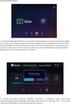 A noteszgép bemutatása Felhasználói útmutató Copyright 2009 Hewlett-Packard Development Company, L.P. A Bluetooth jelölés a jogtulajdonos kereskedelmi védjegye, amelyet a Hewlett- Packard Company licencmegállapodás
A noteszgép bemutatása Felhasználói útmutató Copyright 2009 Hewlett-Packard Development Company, L.P. A Bluetooth jelölés a jogtulajdonos kereskedelmi védjegye, amelyet a Hewlett- Packard Company licencmegállapodás
Külső eszközök. Felhasználói útmutató
 Külső eszközök Felhasználói útmutató Copyright 2006 Hewlett-Packard Development Company, L.P. A Microsoft és a Windows elnevezés a Microsoft Corporation Amerikai Egyesült Államokban bejegyzett kereskedelmi
Külső eszközök Felhasználói útmutató Copyright 2006 Hewlett-Packard Development Company, L.P. A Microsoft és a Windows elnevezés a Microsoft Corporation Amerikai Egyesült Államokban bejegyzett kereskedelmi
A hordozható számítógép bemutatása
 A hordozható számítógép bemutatása Felhasználói útmutató Copyright 2007 Hewlett-Packard Development Company, L.P. A Microsoft és a Windows elnevezés a Microsoft Corporation Amerikai Egyesült Államokban
A hordozható számítógép bemutatása Felhasználói útmutató Copyright 2007 Hewlett-Packard Development Company, L.P. A Microsoft és a Windows elnevezés a Microsoft Corporation Amerikai Egyesült Államokban
Külső eszközök Felhasználói útmutató
 Külső eszközök Felhasználói útmutató Copyright 2008 Hewlett-Packard Development Company, L.P. Az itt szereplő információ előzetes értesítés nélkül változhat. A HP termékeire és szolgáltatásaira vonatkozó
Külső eszközök Felhasználói útmutató Copyright 2008 Hewlett-Packard Development Company, L.P. Az itt szereplő információ előzetes értesítés nélkül változhat. A HP termékeire és szolgáltatásaira vonatkozó
A hordozható számítógép bemutatása Felhasználói útmutató
 A hordozható számítógép bemutatása Felhasználói útmutató Copyright 2008 Hewlett-Packard Development Company, L.P. A Bluetooth-jelölés a jogtulajdonos kereskedelmi védjegye, amelyet a Hewlett- Packard Company
A hordozható számítógép bemutatása Felhasználói útmutató Copyright 2008 Hewlett-Packard Development Company, L.P. A Bluetooth-jelölés a jogtulajdonos kereskedelmi védjegye, amelyet a Hewlett- Packard Company
Az Ön kézikönyve HP PAVILION DV3-4300SA http://hu.yourpdfguides.com/dref/4149345
 Elolvashatja az ajánlásokat a felhasználói kézikönyv, a műszaki vezető, illetve a telepítési útmutató HP PAVILION DV3-4300SA. Megtalálja a választ minden kérdésre az HP PAVILION DV3-4300SA a felhasználói
Elolvashatja az ajánlásokat a felhasználói kézikönyv, a műszaki vezető, illetve a telepítési útmutató HP PAVILION DV3-4300SA. Megtalálja a választ minden kérdésre az HP PAVILION DV3-4300SA a felhasználói
HP EliteBook. Használati útmutató
 HP EliteBook Használati útmutató Copyright 2010 Hewlett-Packard Development Company, L.P. A Bluetooth jelölés a jogtulajdonos kereskedelmi védjegye, amelyet a Hewlett- Packard Company licencmegállapodás
HP EliteBook Használati útmutató Copyright 2010 Hewlett-Packard Development Company, L.P. A Bluetooth jelölés a jogtulajdonos kereskedelmi védjegye, amelyet a Hewlett- Packard Company licencmegállapodás
A hordozható számítógép bemutatása Felhasználói útmutató
 A hordozható számítógép bemutatása Felhasználói útmutató Copyright 2009 Hewlett-Packard Development Company, L.P. A Bluetooth jelölés a jogtulajdonos védjegye, amelyet a Hewlett-Packard Company licencmegállapodás
A hordozható számítógép bemutatása Felhasználói útmutató Copyright 2009 Hewlett-Packard Development Company, L.P. A Bluetooth jelölés a jogtulajdonos védjegye, amelyet a Hewlett-Packard Company licencmegállapodás
Küls eszközök. Dokumentum cikkszáma: Ez az útmutató a külön beszerezhető külső eszközök használatát ismerteti
 Küls eszközök Dokumentum cikkszáma: 409917-211 2006. május Ez az útmutató a külön beszerezhető külső eszközök használatát ismerteti. Tartalomjegyzék 1 Az USB-eszközök használata USB-eszköz csatlakoztatása.......................
Küls eszközök Dokumentum cikkszáma: 409917-211 2006. május Ez az útmutató a külön beszerezhető külső eszközök használatát ismerteti. Tartalomjegyzék 1 Az USB-eszközök használata USB-eszköz csatlakoztatása.......................
A hordozható számítógép bemutatása Felhasználói útmutató
 A hordozható számítógép bemutatása Felhasználói útmutató Copyright 2009 Hewlett-Packard Development Company, L.P. A Bluetooth jelölés a jogtulajdonos kereskedelmi védjegye, amelyet a Hewlett- Packard Company
A hordozható számítógép bemutatása Felhasználói útmutató Copyright 2009 Hewlett-Packard Development Company, L.P. A Bluetooth jelölés a jogtulajdonos kereskedelmi védjegye, amelyet a Hewlett- Packard Company
Útmutató a hardver és a szoftver használatához
 Útmutató a hardver és a szoftver használatához HP Compaq hordozható számítógépek Dokumentum cikkszáma: 364598-211 2005. január Ez az útmutató a hordozható számítógép hardverjellemzőit és azok használatát,
Útmutató a hardver és a szoftver használatához HP Compaq hordozható számítógépek Dokumentum cikkszáma: 364598-211 2005. január Ez az útmutató a hordozható számítógép hardverjellemzőit és azok használatát,
A hordozható számítógép bemutatása Felhasználói útmutató
 A hordozható számítógép bemutatása Felhasználói útmutató Copyright 2008 Hewlett-Packard Development Company, L.P. A Bluetooth jelölés a jogtulajdonos kereskedelmi védjegye, amelyet a Hewlett-Packard Company
A hordozható számítógép bemutatása Felhasználói útmutató Copyright 2008 Hewlett-Packard Development Company, L.P. A Bluetooth jelölés a jogtulajdonos kereskedelmi védjegye, amelyet a Hewlett-Packard Company
Vezeték nélküli eszközök (csak egyes típusoknál) Felhasználói útmutató
 Vezeték nélküli eszközök (csak egyes típusoknál) Felhasználói útmutató Copyright 2007, 2008 Hewlett-Packard Development Company, L.P. A Windows elnevezés a Microsoft Corporation Amerikai Egyesült Államokban
Vezeték nélküli eszközök (csak egyes típusoknál) Felhasználói útmutató Copyright 2007, 2008 Hewlett-Packard Development Company, L.P. A Windows elnevezés a Microsoft Corporation Amerikai Egyesült Államokban
Vezeték nélküli eszközök (csak egyes típusoknál) Felhasználói útmutató
 Vezeték nélküli eszközök (csak egyes típusoknál) Felhasználói útmutató Copyright 2009 Hewlett-Packard Development Company, L.P. A Windows elnevezés a Microsoft Corporation Amerikai Egyesült Államokban
Vezeték nélküli eszközök (csak egyes típusoknál) Felhasználói útmutató Copyright 2009 Hewlett-Packard Development Company, L.P. A Windows elnevezés a Microsoft Corporation Amerikai Egyesült Államokban
Felhasználói útmutató
 Felhasználói útmutató Copyright 2016 HP Development Company, L.P. Az AMD az Advanced Micro Devices, Inc. védjegye. A Bluetooth a jogtulajdonos védjegye, és a Hewlett-Packard Company licencszerződés keretében
Felhasználói útmutató Copyright 2016 HP Development Company, L.P. Az AMD az Advanced Micro Devices, Inc. védjegye. A Bluetooth a jogtulajdonos védjegye, és a Hewlett-Packard Company licencszerződés keretében
Felhasználói útmutató
 Felhasználói útmutató Copyright 2016 HP Development Company, L.P. A Bluetooth a jogtulajdonos védjegye, amelyet a HP Inc. licencmegállapodás keretében használ. Az Intel, a Celeron és a Pentium az Intel
Felhasználói útmutató Copyright 2016 HP Development Company, L.P. A Bluetooth a jogtulajdonos védjegye, amelyet a HP Inc. licencmegállapodás keretében használ. Az Intel, a Celeron és a Pentium az Intel
Felhasználói útmutató
 Felhasználói útmutató Copyright 2015 Hewlett-Packard Development Company, L.P. A Bluetooth jelölés a jogtulajdonos védjegye, amelyet a Hewlett-Packard Company licencmegállapodás keretében használ. Az Intel,
Felhasználói útmutató Copyright 2015 Hewlett-Packard Development Company, L.P. A Bluetooth jelölés a jogtulajdonos védjegye, amelyet a Hewlett-Packard Company licencmegállapodás keretében használ. Az Intel,
Vezeték nélküli eszközök (csak egyes típusoknál) Felhasználói útmutató
 Vezeték nélküli eszközök (csak egyes típusoknál) Felhasználói útmutató Copyright 2007 Hewlett-Packard Development Company, L.P. A Windows elnevezés a Microsoft Corporationnek az Amerikai Egyesült Államokban
Vezeték nélküli eszközök (csak egyes típusoknál) Felhasználói útmutató Copyright 2007 Hewlett-Packard Development Company, L.P. A Windows elnevezés a Microsoft Corporationnek az Amerikai Egyesült Államokban
Küls eszközök. Dokumentum cikkszáma: Ez az útmutató a külön beszerezhető külső eszközök használatát ismerteti
 Küls eszközök Dokumentum cikkszáma: 396847-211 2006. március Ez az útmutató a külön beszerezhető külső eszközök használatát ismerteti. Tartalomjegyzék 1 Az USB-eszközök használata USB-eszköz csatlakoztatása.......................
Küls eszközök Dokumentum cikkszáma: 396847-211 2006. március Ez az útmutató a külön beszerezhető külső eszközök használatát ismerteti. Tartalomjegyzék 1 Az USB-eszközök használata USB-eszköz csatlakoztatása.......................
Felhasználói útmutató
 Felhasználói útmutató Copyright 2015 Hewlett-Packard Development Company, L.P. A Bluetooth jelölés a jogtulajdonos védjegye, amelyet a Hewlett-Packard Company licencmegállapodás keretében használ. Az Intel
Felhasználói útmutató Copyright 2015 Hewlett-Packard Development Company, L.P. A Bluetooth jelölés a jogtulajdonos védjegye, amelyet a Hewlett-Packard Company licencmegállapodás keretében használ. Az Intel
Külső eszközök. Felhasználói útmutató
 Külső eszközök Felhasználói útmutató Copyright 2006 Hewlett-Packard Development Company, L.P. A Microsoft és a Windows elnevezés a Microsoft Corporation bejegyzett kereskedelmi védjegye. Az itt szereplő
Külső eszközök Felhasználói útmutató Copyright 2006 Hewlett-Packard Development Company, L.P. A Microsoft és a Windows elnevezés a Microsoft Corporation bejegyzett kereskedelmi védjegye. Az itt szereplő
A hordozható számítógép bemutatása Felhasználói útmutató
 A hordozható számítógép bemutatása Felhasználói útmutató Copyright 2008 Hewlett-Packard Development Company, L.P. A Windows elnevezés a Microsoft Corporation Amerikai Egyesült Államokban bejegyzett kereskedelmi
A hordozható számítógép bemutatása Felhasználói útmutató Copyright 2008 Hewlett-Packard Development Company, L.P. A Windows elnevezés a Microsoft Corporation Amerikai Egyesült Államokban bejegyzett kereskedelmi
HP ProBook felhasználói kézikönyv
 HP ProBook felhasználói kézikönyv Copyright 2009 Hewlett-Packard Development Company, L.P. A Bluetooth jelölés a jogtulajdonos kereskedelmi védjegye, amelyet a Hewlett- Packard Company licencmegállapodás
HP ProBook felhasználói kézikönyv Copyright 2009 Hewlett-Packard Development Company, L.P. A Bluetooth jelölés a jogtulajdonos kereskedelmi védjegye, amelyet a Hewlett- Packard Company licencmegállapodás
Külső eszközök. Felhasználói útmutató
 Külső eszközök Felhasználói útmutató Copyright 2007 Hewlett-Packard Development Company, L.P. A Windows elnevezés a Microsoft Corporation Amerikai Egyesült Államokban bejegyzett kereskedelmi védjegye.
Külső eszközök Felhasználói útmutató Copyright 2007 Hewlett-Packard Development Company, L.P. A Windows elnevezés a Microsoft Corporation Amerikai Egyesült Államokban bejegyzett kereskedelmi védjegye.
Compaq Mini felhasználói kézikönyv
 Compaq Mini felhasználói kézikönyv Copyright 2010 Hewlett-Packard Development Company, L.P. A Bluetooth jelölés a jogtulajdonos kereskedelmi védjegye, amelyet a Hewlett- Packard Company licencmegállapodás
Compaq Mini felhasználói kézikönyv Copyright 2010 Hewlett-Packard Development Company, L.P. A Bluetooth jelölés a jogtulajdonos kereskedelmi védjegye, amelyet a Hewlett- Packard Company licencmegállapodás
Külső kártyaeszközök Felhasználói útmutató
 Külső kártyaeszközök Felhasználói útmutató Copyright 2008 Hewlett-Packard Development Company, L.P. A Java a Sun Microsystems, Inc. Egyesült Államokban bejegyzett védjegye. Az SD embléma az embléma tulajdonosának
Külső kártyaeszközök Felhasználói útmutató Copyright 2008 Hewlett-Packard Development Company, L.P. A Java a Sun Microsystems, Inc. Egyesült Államokban bejegyzett védjegye. Az SD embléma az embléma tulajdonosának
Felhasználói útmutató
 Felhasználói útmutató Copyright 2012 Hewlett-Packard Development Company, L.P. A Bluetooth jelölés a jogtulajdonos védjegye, amelyet a Hewlett-Packard Company licencmegállapodás keretében használ. Az Intel
Felhasználói útmutató Copyright 2012 Hewlett-Packard Development Company, L.P. A Bluetooth jelölés a jogtulajdonos védjegye, amelyet a Hewlett-Packard Company licencmegállapodás keretében használ. Az Intel
HP ProBook felhasználói útmutató
 HP ProBook felhasználói útmutató Copyright 2010 Hewlett-Packard Development Company, L.P. A Bluetooth jelölés a jogtulajdonos kereskedelmi védjegye, amelyet a Hewlett- Packard Company licencmegállapodás
HP ProBook felhasználói útmutató Copyright 2010 Hewlett-Packard Development Company, L.P. A Bluetooth jelölés a jogtulajdonos kereskedelmi védjegye, amelyet a Hewlett- Packard Company licencmegállapodás
A számítógép bemutatása Felhasználói útmutató
 A számítógép bemutatása Felhasználói útmutató Copyright 2007 Hewlett-Packard Development Company, L.P. A Microsoft és a Windows elnevezés a Microsoft Corporation Amerikai Egyesült Államokban bejegyzett
A számítógép bemutatása Felhasználói útmutató Copyright 2007 Hewlett-Packard Development Company, L.P. A Microsoft és a Windows elnevezés a Microsoft Corporation Amerikai Egyesült Államokban bejegyzett
HP EliteBook noteszgép. Felhasználói útmutató
 HP EliteBook noteszgép Felhasználói útmutató Copyright 2010 Hewlett-Packard Development Company, L.P. A Bluetooth a jogtulajdonos védjegye, amelyet a Hewlett-Packard Company licencmegállapodás keretében
HP EliteBook noteszgép Felhasználói útmutató Copyright 2010 Hewlett-Packard Development Company, L.P. A Bluetooth a jogtulajdonos védjegye, amelyet a Hewlett-Packard Company licencmegállapodás keretében
HP mobil távirányító (csak egyes típusokon) Használati útmutató
 HP mobil távirányító (csak egyes típusokon) Használati útmutató Copyright 2008 Hewlett-Packard Development Company, L.P. A Windows és a Windows Vista elnevezés a Microsoft Corporationnek az Amerikai Egyesült
HP mobil távirányító (csak egyes típusokon) Használati útmutató Copyright 2008 Hewlett-Packard Development Company, L.P. A Windows és a Windows Vista elnevezés a Microsoft Corporationnek az Amerikai Egyesült
Külső kártyaeszközök Felhasználói útmutató
 Külső kártyaeszközök Felhasználói útmutató Copyright 2009 Hewlett-Packard Development Company, L.P. Az SD embléma az embléma tulajdonosának védjegye. Az itt szereplő információ előzetes értesítés nélkül
Külső kártyaeszközök Felhasználói útmutató Copyright 2009 Hewlett-Packard Development Company, L.P. Az SD embléma az embléma tulajdonosának védjegye. Az itt szereplő információ előzetes értesítés nélkül
Külső memóriakártyák Felhasználói útmutató
 Külső memóriakártyák Felhasználói útmutató Copyright 2009 Hewlett-Packard Development Company, L.P. Az SD logó az embléma tulajdonosának védjegye. Az itt szereplő információ előzetes értesítés nélkül változhat.
Külső memóriakártyák Felhasználói útmutató Copyright 2009 Hewlett-Packard Development Company, L.P. Az SD logó az embléma tulajdonosának védjegye. Az itt szereplő információ előzetes értesítés nélkül változhat.
Felhasználói útmutató
 Felhasználói útmutató Copyright 2016 HP Development Company, L.P. A Bluetooth jelölés a jogtulajdonos védjegye, amelyet a HP Inc. licencmegállapodás keretében használ. Az Intel az Intel Corporation védjegye
Felhasználói útmutató Copyright 2016 HP Development Company, L.P. A Bluetooth jelölés a jogtulajdonos védjegye, amelyet a HP Inc. licencmegállapodás keretében használ. Az Intel az Intel Corporation védjegye
HP Notebook PC Felhasználói kézikönyv
 HP Notebook PC Felhasználói kézikönyv Copyright 2009 Hewlett-Packard Development Company, L.P. A Bluetooth jelölés a jogtulajdonos kereskedelmi védjegye, amelyet a Hewlett- Packard Company licencmegállapodás
HP Notebook PC Felhasználói kézikönyv Copyright 2009 Hewlett-Packard Development Company, L.P. A Bluetooth jelölés a jogtulajdonos kereskedelmi védjegye, amelyet a Hewlett- Packard Company licencmegállapodás
Külső kártyaeszközök Felhasználói útmutató
 Külső kártyaeszközök Felhasználói útmutató Copyright 2008 Hewlett-Packard Development Company, L.P. Az SD embléma az embléma tulajdonosának védjegye. Az itt szereplő információ előzetes értesítés nélkül
Külső kártyaeszközök Felhasználói útmutató Copyright 2008 Hewlett-Packard Development Company, L.P. Az SD embléma az embléma tulajdonosának védjegye. Az itt szereplő információ előzetes értesítés nélkül
Külső eszközök Felhasználói útmutató
 Külső eszközök Felhasználói útmutató Copyright 2008 Hewlett-Packard Development Company, L.P. Az itt szereplő információ előzetes értesítés nélkül változhat. A HP termékeire és szolgáltatásaira vonatkozó
Külső eszközök Felhasználói útmutató Copyright 2008 Hewlett-Packard Development Company, L.P. Az itt szereplő információ előzetes értesítés nélkül változhat. A HP termékeire és szolgáltatásaira vonatkozó
HP ScrollSmart mobil távirányító (csak egyes típusokon) Használati útmutató
 HP ScrollSmart mobil távirányító (csak egyes típusokon) Használati útmutató Copyright 2008 Hewlett-Packard Development Company, L.P. A Windows és a Windows Vista elnevezés a Microsoft Corporationnek az
HP ScrollSmart mobil távirányító (csak egyes típusokon) Használati útmutató Copyright 2008 Hewlett-Packard Development Company, L.P. A Windows és a Windows Vista elnevezés a Microsoft Corporationnek az
Szoftverfrissítés Felhasználói útmutató
 Szoftverfrissítés Felhasználói útmutató Copyright 2007 Hewlett-Packard Development Company, L.P. A Windows elnevezés a Microsoft Corporation Amerikai Egyesült Államokban bejegyzett kereskedelmi védjegye.
Szoftverfrissítés Felhasználói útmutató Copyright 2007 Hewlett-Packard Development Company, L.P. A Windows elnevezés a Microsoft Corporation Amerikai Egyesült Államokban bejegyzett kereskedelmi védjegye.
MultiBoot. Felhasználói útmutató
 MultiBoot Felhasználói útmutató Copyright 2007 Hewlett-Packard Development Company, L.P. Az itt szereplő információ előzetes értesítés nélkül változhat. A HP termékeire és szolgáltatásaira vonatkozó kizárólagos
MultiBoot Felhasználói útmutató Copyright 2007 Hewlett-Packard Development Company, L.P. Az itt szereplő információ előzetes értesítés nélkül változhat. A HP termékeire és szolgáltatásaira vonatkozó kizárólagos
Külső kártyaeszközök Felhasználói útmutató
 Külső kártyaeszközök Felhasználói útmutató Copyright 2009 Hewlett-Packard Development Company, L.P. Az SD embléma az embléma tulajdonosának védjegye. Az itt szereplő információ előzetes értesítés nélkül
Külső kártyaeszközök Felhasználói útmutató Copyright 2009 Hewlett-Packard Development Company, L.P. Az SD embléma az embléma tulajdonosának védjegye. Az itt szereplő információ előzetes értesítés nélkül
Külső eszközök Felhasználói útmutató
 Külső eszközök Felhasználói útmutató Copyright 2009 Hewlett-Packard Development Company, L.P. Az itt szereplő információ előzetes értesítés nélkül változhat. A HP termékeire és szolgáltatásaira vonatkozó
Külső eszközök Felhasználói útmutató Copyright 2009 Hewlett-Packard Development Company, L.P. Az itt szereplő információ előzetes értesítés nélkül változhat. A HP termékeire és szolgáltatásaira vonatkozó
Külső memóriakártyák Felhasználói útmutató
 Külső memóriakártyák Felhasználói útmutató Copyright 2008 Hewlett-Packard Development Company, L.P. Az SD logó az embléma tulajdonosának védjegye. Az itt szereplő információ előzetes értesítés nélkül változhat.
Külső memóriakártyák Felhasználói útmutató Copyright 2008 Hewlett-Packard Development Company, L.P. Az SD logó az embléma tulajdonosának védjegye. Az itt szereplő információ előzetes értesítés nélkül változhat.
Külső memóriakártyák. Felhasználói útmutató
 Külső memóriakártyák Felhasználói útmutató Copyright 2007 Hewlett-Packard Development Company, L.P. Az SD logó a tulajdonosának védjegye. A Java a Sun Microsystems, Inc. Amerikai Egyesült Államokban bejegyzett
Külső memóriakártyák Felhasználói útmutató Copyright 2007 Hewlett-Packard Development Company, L.P. Az SD logó a tulajdonosának védjegye. A Java a Sun Microsystems, Inc. Amerikai Egyesült Államokban bejegyzett
Bluetooth párosítás. Felhasználói útmutató
 Bluetooth párosítás Felhasználói útmutató Copyright 2012, 2016 HP Development Company, L.P. A Microsoft, a Windows és a Windows Vista a Microsoft Corporation az Egyesült Államokban bejegyzett védjegyei.
Bluetooth párosítás Felhasználói útmutató Copyright 2012, 2016 HP Development Company, L.P. A Microsoft, a Windows és a Windows Vista a Microsoft Corporation az Egyesült Államokban bejegyzett védjegyei.
Memóriamodulok Felhasználói útmutató
 Memóriamodulok Felhasználói útmutató Copyright 2007 Hewlett-Packard Development Company, L.P. Az itt szereplő információ előzetes értesítés nélkül változhat. A HP termékeire és szolgáltatásaira vonatkozó
Memóriamodulok Felhasználói útmutató Copyright 2007 Hewlett-Packard Development Company, L.P. Az itt szereplő információ előzetes értesítés nélkül változhat. A HP termékeire és szolgáltatásaira vonatkozó
Szoftverfrissítések Felhasználói útmutató
 Szoftverfrissítések Felhasználói útmutató Copyright 2008 Hewlett-Packard Development Company, L.P. A Windows elnevezés a Microsoft Corporation Amerikai Egyesült Államokban bejegyzett kereskedelmi védjegye.
Szoftverfrissítések Felhasználói útmutató Copyright 2008 Hewlett-Packard Development Company, L.P. A Windows elnevezés a Microsoft Corporation Amerikai Egyesült Államokban bejegyzett kereskedelmi védjegye.
HP ProBook felhasználói kézikönyv
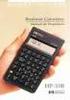 HP ProBook felhasználói kézikönyv Copyright 2009 Hewlett-Packard Development Company, L.P. A Bluetooth jelölés a jogtulajdonos kereskedelmi védjegye, amelyet a Hewlett- Packard Company licencmegállapodás
HP ProBook felhasználói kézikönyv Copyright 2009 Hewlett-Packard Development Company, L.P. A Bluetooth jelölés a jogtulajdonos kereskedelmi védjegye, amelyet a Hewlett- Packard Company licencmegállapodás
Külső eszközök Felhasználói útmutató
 Külső eszközök Felhasználói útmutató Copyright 2008 Hewlett-Packard Development Company, L.P. Az itt szereplő információ előzetes értesítés nélkül változhat. A HP termékeire és szolgáltatásaira vonatkozó
Külső eszközök Felhasználói útmutató Copyright 2008 Hewlett-Packard Development Company, L.P. Az itt szereplő információ előzetes értesítés nélkül változhat. A HP termékeire és szolgáltatásaira vonatkozó
Felhasználói kézikönyv
 Felhasználói kézikönyv AE6000 Vezeték nélküli, kétsávos mini USB AC580 adapter a Tartalom Termék-összefoglaló Funkciók 1 Telepítés Telepítés 2 Vezeték nélküli hálózati beállítások Wi-Fi védett telepítés
Felhasználói kézikönyv AE6000 Vezeték nélküli, kétsávos mini USB AC580 adapter a Tartalom Termék-összefoglaló Funkciók 1 Telepítés Telepítés 2 Vezeték nélküli hálózati beállítások Wi-Fi védett telepítés
Mutatóeszközök és billentyűzet Felhasználói útmutató
 Mutatóeszközök és billentyűzet Felhasználói útmutató Copyright 2009 Hewlett-Packard Development Company, L.P. Az itt szereplő információ előzetes értesítés nélkül változhat. A HP termékeire és szolgáltatásaira
Mutatóeszközök és billentyűzet Felhasználói útmutató Copyright 2009 Hewlett-Packard Development Company, L.P. Az itt szereplő információ előzetes értesítés nélkül változhat. A HP termékeire és szolgáltatásaira
A mutatóeszközök és a billentyűzet Felhasználói útmutató
 A mutatóeszközök és a billentyűzet Felhasználói útmutató Copyright 2009 Hewlett-Packard Development Company, L.P. A Windows a Microsoft Corporation Amerikai Egyesült Államokban bejegyzett védjegye. Az
A mutatóeszközök és a billentyűzet Felhasználói útmutató Copyright 2009 Hewlett-Packard Development Company, L.P. A Windows a Microsoft Corporation Amerikai Egyesült Államokban bejegyzett védjegye. Az
HP UC kihangosító. Felhasználói útmutató
 HP UC kihangosító Felhasználói útmutató Copyright 2014, 2015 Hewlett-Packard Development Company, L.P. A Bluetooth jelölés a jogtulajdonos védjegye, amelyet a Hewlett-Packard Company licencmegállapodás
HP UC kihangosító Felhasználói útmutató Copyright 2014, 2015 Hewlett-Packard Development Company, L.P. A Bluetooth jelölés a jogtulajdonos védjegye, amelyet a Hewlett-Packard Company licencmegállapodás
A táblaszámítógép bemutatása
 A táblaszámítógép bemutatása Dokumentum cikkszáma: 419466-211 2007. január Ez az útmutató a számítógép hardveres funkcióit ismerteti. Tartalomjegyzék 1 ek A fő kezelőfelület részegységei....................
A táblaszámítógép bemutatása Dokumentum cikkszáma: 419466-211 2007. január Ez az útmutató a számítógép hardveres funkcióit ismerteti. Tartalomjegyzék 1 ek A fő kezelőfelület részegységei....................
Vezeték nélküli eszközök (csak egyes típusokon) Felhasználói útmutató
 Vezeték nélküli eszközök (csak egyes típusokon) Felhasználói útmutató Copyright 2008 Hewlett-Packard Development Company, L.P. A Windows elnevezés a Microsoft Corporationnek az Amerikai Egyesült Államokban
Vezeték nélküli eszközök (csak egyes típusokon) Felhasználói útmutató Copyright 2008 Hewlett-Packard Development Company, L.P. A Windows elnevezés a Microsoft Corporationnek az Amerikai Egyesült Államokban
Külső eszközök Felhasználói útmutató
 Külső eszközök Felhasználói útmutató Copyright 2009 Hewlett-Packard Development Company, L.P. Az itt szereplő információ előzetes értesítés nélkül változhat. A HP termékeire és szolgáltatásaira vonatkozó
Külső eszközök Felhasználói útmutató Copyright 2009 Hewlett-Packard Development Company, L.P. Az itt szereplő információ előzetes értesítés nélkül változhat. A HP termékeire és szolgáltatásaira vonatkozó
Küls memóriakártyák. Dokumentum cikkszáma: Ez az útmutató a külső memóriakártyák használatát ismerteti január
 Küls memóriakártyák Dokumentum cikkszáma: 419463-211 2007. január Ez az útmutató a külső memóriakártyák használatát ismerteti. Tartalomjegyzék 1 Digitális memóriakártyák Digitális memóriakártyák behelyezése..............
Küls memóriakártyák Dokumentum cikkszáma: 419463-211 2007. január Ez az útmutató a külső memóriakártyák használatát ismerteti. Tartalomjegyzék 1 Digitális memóriakártyák Digitális memóriakártyák behelyezése..............
A hordozható számítógép bemutatása Felhasználói útmutató
 A hordozható számítógép bemutatása Felhasználói útmutató Copyright 2009 Hewlett-Packard Development Company, L.P. A Microsoft és a Windows elnevezés a Microsoft Corporationnek az Amerikai Egyesült Államokban
A hordozható számítógép bemutatása Felhasználói útmutató Copyright 2009 Hewlett-Packard Development Company, L.P. A Microsoft és a Windows elnevezés a Microsoft Corporationnek az Amerikai Egyesült Államokban
A számítógép bemutatása Felhasználói útmutató
 A számítógép bemutatása Felhasználói útmutató Copyright 2008 Hewlett-Packard Development Company, L.P. A Microsoft és a Windows elnevezés a Microsoft Corporationnek az Amerikai Egyesült Államokban bejegyzett
A számítógép bemutatása Felhasználói útmutató Copyright 2008 Hewlett-Packard Development Company, L.P. A Microsoft és a Windows elnevezés a Microsoft Corporationnek az Amerikai Egyesült Államokban bejegyzett
HP Mobile távirányító (csak egyes típusokon) Felhasználói útmutató
 HP Mobile távirányító (csak egyes típusokon) Felhasználói útmutató Copyright 2008 Hewlett-Packard Development Company, L.P. A Windows és a Windows Vista a Microsoft Corporation védjegye vagy bejegyzett
HP Mobile távirányító (csak egyes típusokon) Felhasználói útmutató Copyright 2008 Hewlett-Packard Development Company, L.P. A Windows és a Windows Vista a Microsoft Corporation védjegye vagy bejegyzett
MultiBoot Felhasználói útmutató
 MultiBoot Felhasználói útmutató Copyright 2009 Hewlett-Packard Development Company, L.P. Az itt szereplő információ előzetes értesítés nélkül változhat. A HP termékeire és szolgáltatásaira vonatkozó kizárólagos
MultiBoot Felhasználói útmutató Copyright 2009 Hewlett-Packard Development Company, L.P. Az itt szereplő információ előzetes értesítés nélkül változhat. A HP termékeire és szolgáltatásaira vonatkozó kizárólagos
Külső memóriakártyák. Felhasználói útmutató
 Külső memóriakártyák Felhasználói útmutató Copyright 2007 Hewlett-Packard Development Company, L.P. A Java a Sun Microsystems, Inc. Amerikai Egyesült Államokban bejegyzett kereskedelmi védjegye. Az itt
Külső memóriakártyák Felhasználói útmutató Copyright 2007 Hewlett-Packard Development Company, L.P. A Java a Sun Microsystems, Inc. Amerikai Egyesült Államokban bejegyzett kereskedelmi védjegye. Az itt
HP Mini felhasználói kézikönyv
 HP Mini felhasználói kézikönyv Copyright 2009 Hewlett-Packard Development Company, L.P. A Microsoft és a Windows elnevezés a Microsoft Corporation-nek az Amerikai Egyesült Államokban bejegyzett kereskedelmi
HP Mini felhasználói kézikönyv Copyright 2009 Hewlett-Packard Development Company, L.P. A Microsoft és a Windows elnevezés a Microsoft Corporation-nek az Amerikai Egyesült Államokban bejegyzett kereskedelmi
Bluetooth párosítás. Felhasználói útmutató
 Bluetooth párosítás Felhasználói útmutató Copyright 2012 Hewlett-Packard Development Company, L.P. A Microsoft, a Windows és a Windows Vista a Microsoft Corporation az Egyesült Államokban bejegyzett védjegyei.
Bluetooth párosítás Felhasználói útmutató Copyright 2012 Hewlett-Packard Development Company, L.P. A Microsoft, a Windows és a Windows Vista a Microsoft Corporation az Egyesült Államokban bejegyzett védjegyei.
Külső eszközök Felhasználói útmutató
 Külső eszközök Felhasználói útmutató Copyright 2008 Hewlett-Packard Development Company, L.P. Az itt szereplő információ előzetes értesítés nélkül változhat. A HP termékeire és szolgáltatásaira vonatkozó
Külső eszközök Felhasználói útmutató Copyright 2008 Hewlett-Packard Development Company, L.P. Az itt szereplő információ előzetes értesítés nélkül változhat. A HP termékeire és szolgáltatásaira vonatkozó
A számítógép bemutatása
 A számítógép bemutatása Dokumentum cikkszáma: 419661-211 2007. január Ez az útmutató a számítógép hardveres funkcióit ismerteti. Tartalomjegyzék 1 ek A fő kezelőfelület részegységei....................
A számítógép bemutatása Dokumentum cikkszáma: 419661-211 2007. január Ez az útmutató a számítógép hardveres funkcióit ismerteti. Tartalomjegyzék 1 ek A fő kezelőfelület részegységei....................
Küls memóriakártyák. Dokumentum cikkszáma: Ez az útmutató a külső memóriakártyák számítógéppel történő használatát ismerteti
 Küls memóriakártyák Dokumentum cikkszáma: 419665-211 2007. január Ez az útmutató a külső memóriakártyák számítógéppel történő használatát ismerteti. Tartalomjegyzék 1 Digitális memóriakártyák Digitális
Küls memóriakártyák Dokumentum cikkszáma: 419665-211 2007. január Ez az útmutató a külső memóriakártyák számítógéppel történő használatát ismerteti. Tartalomjegyzék 1 Digitális memóriakártyák Digitális
Külső kártyaeszközök. Felhasználói kézikönyv
 Külső kártyaeszközök Felhasználói kézikönyv Copyright 2007 Hewlett-Packard Development Company, L.P. Az SD embléma az embléma tulajdonosának védjegye. Az itt található információ értesítés nélkül változhat.
Külső kártyaeszközök Felhasználói kézikönyv Copyright 2007 Hewlett-Packard Development Company, L.P. Az SD embléma az embléma tulajdonosának védjegye. Az itt található információ értesítés nélkül változhat.
A számítógép bemutatása
 A számítógép bemutatása Felhasználói útmutató Copyright 2007 Hewlett-Packard Development Company, L.P. A Microsoft és a Windows elnevezés a Microsoft Corporation Amerikai Egyesült Államokban bejegyzett
A számítógép bemutatása Felhasználói útmutató Copyright 2007 Hewlett-Packard Development Company, L.P. A Microsoft és a Windows elnevezés a Microsoft Corporation Amerikai Egyesült Államokban bejegyzett
Noteszgép. Használati útmutató
 Noteszgép Használati útmutató Copyright 2010 Hewlett-Packard Development Company, L.P. A Bluetooth a jogtulajdonos védjegye, amelyet a Hewlett-Packard Company licencmegállapodás keretében használ. A Microsoft
Noteszgép Használati útmutató Copyright 2010 Hewlett-Packard Development Company, L.P. A Bluetooth a jogtulajdonos védjegye, amelyet a Hewlett-Packard Company licencmegállapodás keretében használ. A Microsoft
HP ProBook noteszgép Felhasználói útmutató
 HP ProBook noteszgép Felhasználói útmutató Copyright 2010 Hewlett-Packard Development Company, L.P. A Bluetooth jelölés a jogtulajdonos kereskedelmi védjegye, amelyet a Hewlett- Packard Company licencmegállapodás
HP ProBook noteszgép Felhasználói útmutató Copyright 2010 Hewlett-Packard Development Company, L.P. A Bluetooth jelölés a jogtulajdonos kereskedelmi védjegye, amelyet a Hewlett- Packard Company licencmegállapodás
HP EliteBook Használati útmutató
 HP EliteBook Használati útmutató Copyright 2010 Hewlett-Packard Development Company, L.P. A Bluetooth jelölés a jogtulajdonos kereskedelmi védjegye, amelyet a Hewlett- Packard Company licencmegállapodás
HP EliteBook Használati útmutató Copyright 2010 Hewlett-Packard Development Company, L.P. A Bluetooth jelölés a jogtulajdonos kereskedelmi védjegye, amelyet a Hewlett- Packard Company licencmegállapodás
A mutatóeszközök és a billentyűzet Felhasználói útmutató
 A mutatóeszközök és a billentyűzet Felhasználói útmutató Copyright 2009 Hewlett-Packard Development Company, L.P. Az itt szereplő információ előzetes értesítés nélkül változhat. A HP termékeire és szolgáltatásaira
A mutatóeszközök és a billentyűzet Felhasználói útmutató Copyright 2009 Hewlett-Packard Development Company, L.P. Az itt szereplő információ előzetes értesítés nélkül változhat. A HP termékeire és szolgáltatásaira
A termékkel kapcsolatos tájékoztatás
 Kezdeti lépések Copyright 2013 Hewlett-Packard Development Company, L.P. A Windows a Microsoft Corporation bejegyzett védjegye az Amerikai Egyesült Államokban. Az itt szereplő információ előzetes értesítés
Kezdeti lépések Copyright 2013 Hewlett-Packard Development Company, L.P. A Windows a Microsoft Corporation bejegyzett védjegye az Amerikai Egyesült Államokban. Az itt szereplő információ előzetes értesítés
A számítógép bemutatása
 A számítógép bemutatása Dokumentum cikkszáma: 419589-211 2007. január Ez az útmutató a számítógép hardveres funkcióit ismerteti. Tartalomjegyzék 1 ek A fő kezelőfelület részegységei....................
A számítógép bemutatása Dokumentum cikkszáma: 419589-211 2007. január Ez az útmutató a számítógép hardveres funkcióit ismerteti. Tartalomjegyzék 1 ek A fő kezelőfelület részegységei....................
A termékre vonatkozó tájékoztató
 Bevezetés Mini Copyright 2010 Hewlett-Packard Development Company, L.P. A Bluetooth jelölés a jogtulajdonos kereskedelmi védjegye, amelyet a Hewlett- Packard Company licencmegállapodás keretében használ.
Bevezetés Mini Copyright 2010 Hewlett-Packard Development Company, L.P. A Bluetooth jelölés a jogtulajdonos kereskedelmi védjegye, amelyet a Hewlett- Packard Company licencmegállapodás keretében használ.
HP ProBook noteszgép Használati útmutató
 HP ProBook noteszgép Használati útmutató Copyright 2010 Hewlett-Packard Development Company, L.P. A Bluetooth jelölés a jogtulajdonos kereskedelmi védjegye, amelyet a Hewlett- Packard Company licencmegállapodás
HP ProBook noteszgép Használati útmutató Copyright 2010 Hewlett-Packard Development Company, L.P. A Bluetooth jelölés a jogtulajdonos kereskedelmi védjegye, amelyet a Hewlett- Packard Company licencmegállapodás
A mutatóeszközök és a billentyűzet Felhasználói útmutató
 A mutatóeszközök és a billentyűzet Felhasználói útmutató Copyright 2009 Hewlett-Packard Development Company, L.P. A Windows elnevezés a Microsoft Corporation Amerikai Egyesült Államokban bejegyzett kereskedelmi
A mutatóeszközök és a billentyűzet Felhasználói útmutató Copyright 2009 Hewlett-Packard Development Company, L.P. A Windows elnevezés a Microsoft Corporation Amerikai Egyesült Államokban bejegyzett kereskedelmi
HP ProBook noteszgép. Felhasználói útmutató
 HP ProBook noteszgép Felhasználói útmutató Copyright 2010 Hewlett-Packard Development Company, L.P. A Bluetooth a jogtulajdonos védjegye, amelyet a Hewlett-Packard Company licencmegállapodás keretében
HP ProBook noteszgép Felhasználói útmutató Copyright 2010 Hewlett-Packard Development Company, L.P. A Bluetooth a jogtulajdonos védjegye, amelyet a Hewlett-Packard Company licencmegállapodás keretében
Vezeték nélküli eszközök (csak egyes típusoknál) Felhasználói útmutató
 Vezeték nélküli eszközök (csak egyes típusoknál) Felhasználói útmutató Copyright 2008 Hewlett-Packard Development Company, L.P. A Windows elnevezés a Microsoft Corporation Amerikai Egyesült Államokban
Vezeték nélküli eszközök (csak egyes típusoknál) Felhasználói útmutató Copyright 2008 Hewlett-Packard Development Company, L.P. A Windows elnevezés a Microsoft Corporation Amerikai Egyesült Államokban
N150 Wi-Fi útválasztó (N150R)
 Easy, Reliable & Secure Telepítési útmutató N150 Wi-Fi útválasztó (N150R) Védjegyek Az egyéb márka- és terméknevek a tulajdonosaik védjegyei vagy bejegyzett védjegyei. Az itt közölt adatok előzetes figyelmeztetés
Easy, Reliable & Secure Telepítési útmutató N150 Wi-Fi útválasztó (N150R) Védjegyek Az egyéb márka- és terméknevek a tulajdonosaik védjegyei vagy bejegyzett védjegyei. Az itt közölt adatok előzetes figyelmeztetés
A mutatóeszközök és a billentyűzet Felhasználói útmutató
 A mutatóeszközök és a billentyűzet Felhasználói útmutató Copyright 2009 Hewlett-Packard Development Company, L.P. A Windows elnevezés a Microsoft Corporation Amerikai Egyesült Államokban bejegyzett kereskedelmi
A mutatóeszközök és a billentyűzet Felhasználói útmutató Copyright 2009 Hewlett-Packard Development Company, L.P. A Windows elnevezés a Microsoft Corporation Amerikai Egyesült Államokban bejegyzett kereskedelmi
Felhasználói útmutató
 Felhasználói útmutató Copyright 2015 Hewlett-Packard Development Company, L.P. A Bluetooth jelölés a jogtulajdonos védjegye, amelyet a Hewlett-Packard Company licencmegállapodás keretében használ. Az Intel,
Felhasználói útmutató Copyright 2015 Hewlett-Packard Development Company, L.P. A Bluetooth jelölés a jogtulajdonos védjegye, amelyet a Hewlett-Packard Company licencmegállapodás keretében használ. Az Intel,
Külső kártyaeszközök. Felhasználói útmutató
 Külső kártyaeszközök Felhasználói útmutató Copyright 2006 Hewlett-Packard Development Company, L.P. Az itt szereplő információ előzetes értesítés nélkül változhat. A HP termékeire és szolgáltatásaira vonatkozó
Külső kártyaeszközök Felhasználói útmutató Copyright 2006 Hewlett-Packard Development Company, L.P. Az itt szereplő információ előzetes értesítés nélkül változhat. A HP termékeire és szolgáltatásaira vonatkozó
Küls memóriakártyák. Dokumentum cikkszáma: Ez az útmutató a külső memóriakártyák használatát ismerteti január
 Küls memóriakártyák Dokumentum cikkszáma: 430222-211 2007. január Ez az útmutató a külső memóriakártyák használatát ismerteti. Tartalomjegyzék 1 Digitális memóriakártyák (csak egyes típusokon) Digitális
Küls memóriakártyák Dokumentum cikkszáma: 430222-211 2007. január Ez az útmutató a külső memóriakártyák használatát ismerteti. Tartalomjegyzék 1 Digitális memóriakártyák (csak egyes típusokon) Digitális
Az Ön kézikönyve HP G61-415EA
 Elolvashatja az ajánlásokat a felhasználói kézikönyv, a műszaki vezető, illetve a telepítési útmutató HP G61-415EA. Megtalálja a választ minden kérdésre az HP G61-415EA a felhasználói kézikönyv (információk,
Elolvashatja az ajánlásokat a felhasználói kézikönyv, a műszaki vezető, illetve a telepítési útmutató HP G61-415EA. Megtalálja a választ minden kérdésre az HP G61-415EA a felhasználói kézikönyv (információk,
